Page 1

7300 Series All-In-One
『ユーザーズガイド』
November 2005 www.lexmark.com
Lexmark、ダイヤモンドのデザインが入った Lexmark ロゴは、米国および他の国々における Lexmark International, Inc. の登録商標です。
その他の社名や商品名は、各社の商標または登録商標です。
© 2006 Lexmark International, Inc.
All rights reserved.
740 West New Circle Road
Lexington, Kentucky 40550
Page 2

Edition: November 2005
The following paragraph does not apply to any country where such provisions are inconsistent with local law: LEXMARK INTERNATIONAL, INC.,
PROVIDES THIS PUBLICATION “AS IS” WITHOUT WARRANTY OF ANY KIND, EITHER EXPRESS OR IMPLIED, INCLUDING, BUT NOT LIMITED
TO, THE IMPLIED WARRANTIES OF MERCHANTABILITY OR FITNESS FOR A PARTICULAR PURPOSE. Some states do not allow disclaimer of express
or implied warranties in certain transactions; therefore, this statement may not apply to you.
This publication could include technical inaccuracies or typographical errors. Changes are periodically made to the information herein; these changes will
be incorporated in later editions. Improvements or changes in the products or the programs described may be made at any time.
Comments about this publication may be addressed to Lexmark International, Inc., Department F95/032-2, 740 West New Circle Road, Lexington, Kentucky
40550, U.S.A. In the United Kingdom and Eire, send to Lexmark International Ltd., Marketing and Services Department, Westhorpe House, Westhorpe,
Marlow Bucks SL7 3RQ. Lexmark may use or distribute any of the information you supply in any way it believes appropriate without incurring any obligation
to you. You can purchase additional copies of publications related to this product by calling 1-800-553-9727. In the United Kingdom and Eire, call +44 (0)
8704 440 044. In other countries, contact your point of purchase.
References in this publication to products, programs, or services do not imply that the manufacturer intends to make these available in all countries in which
it operates. Any reference to a product, program, or service is not intended to state or imply that only that product, program, or service may be used. Any
functionally equivalent product, program, or service that does not infringe any existing intellectual property right may be used instead. Evaluation and
verification of operation in conjunction with other products, programs, or services, except those expressly designated by the manufacturer, are the
userʼs responsibility.
© 2006 Lexmark International, Inc.
All rights reserved.
UNITED STATES GOVERNMENT RIGHTS
This software and any accompanying documentation provided under this agreement are commercial computer software and documentation developed
exclusively at private expense.
安全に関する情報
• 本製品に同梱されている AC アダプタおよび電源コード、または製造元が本製品用に提供する AC アダプタおよび電源コードのみを使用してくださ
い。
• 電源コードは、製品に近く、抜き差しが容易な、正しく接地された電源コンセントに接続してください。
• ユーザー文書に説明のないサービスまたは修理については、専門のサービス担当者にお問い合わせください。
• 本製品を公共電話回線ネットワークに接続する場合は、26 AWG 以上の太さの電気通信ケーブル(RJ-11)のみを使用してください。
警告: 雷雨の際は FAX 機能を使用しないでください。雷雨の際は、本製品のセットアップまたは電源コードや電話線などのケーブル接続作業を行わな
いでください。
Page 3

目次
プリンタに関する情報
とその入手先
...............................................................................9
プリンタをセットアップする........................................................................................11
パッケージの内容を確認
別の言語の操作パネルを取
プリンタで FAX を送受信するために準備
FAX 接続を選択する...................................................................................................................................12
壁の電話コンセントに直接接続する..........................................................................................................13
電話機に
留守番電話に接続する................................................................................................................................14
モデム付きのコンピュータ
接続する
する
............................................................................................................11
り付ける
.......................................................................................................................................13
に接続する
.................................................................................................12
する
.................................................................................12
.......................................................................................................16
プリンタについて..........................................................................................................18
プリンタ各部の名称とはたらき........................ ................................................................................18
操作パネルのボタンとメニューを使う............. ................................................................................20
操作パネルの名称と機能............................................................................................................................20
操作パネルのメニュー
コピーメニュー
[スキャン]メニューを使用
[FAX]メニューを
を操作する
を使用する
使用する
..............................................................................................................22
.........................................................................................................................23
する
................................................................................................................24
.......................................................................................................................24
ソフトウェアについて...................................................................................................26
プリンタソフトウェアを使用
ビジネスセンターを使用する............................................................................................................26
AIO ナビを使う.................................................................................................................................27
AIO ナビを開く...........................................................................................................................................27
[スキャン/コピー]タブを使用
[保存済
[メンテナンス/トラブルシューティング]リンクを使用
み画像
]タブを使用
ソリューションナビを使用する........................ ................................................................................30
印刷設定を使う.................................. ...............................................................................................31
印刷設定を開く...........................................................................................................................................31
[設定の
[クイックセレクト]メニューを使用する.................................................................................................32
[オプション]メニューを
[印刷設定]タブを使用
保存
]メニューを
Photo Editor を使用する....................................................................................................................32
FAX ユーティリティを使用
する
.....................................................................................................26
する
...........................................................................................................28
する
................................................................................................................29
する
....................................................................29
使用する
使用する
する
する
............................................................................................................32
............................................................................................................32
.......................................................................................................................32
.......................................................................................................34
3
Page 4

用紙や原稿をセットする...............................................................................................35
用紙をセット
さまざまな種類の
原稿を ADF にセット
する
..............................................................................................................................35
用紙をセットする
する
.................................................................................................................39
.................................................................................................36
原稿をガラス面にセットする............................................................................................................40
印刷................................................................................................................................42
ドキュメント
部単位で印刷する..............................................................................................................................42
逆順で印刷する.................................. ...............................................................................................42
OHP フィルムに印刷する.................................................................................................................43
封筒に印刷
1 枚の用紙に複数ページ
カードに
を印刷する
する
.................................................................................................................................43
印刷する
...................................................................................................................42
を印刷する
..................................................................................................43
..............................................................................................................................44
コピー............................................................................................................................45
コピーを作成
部単位で
1 ページに同じ画像を繰り返す.........................................................................................................46
する
印刷する
..............................................................................................................................45
..............................................................................................................................45
画像を拡大・縮小・フチなしで印刷する..........................................................................................46
スキャン.........................................................................................................................48
ドキュメントをスキャンする............................................................................................................48
ドキュメントや画像をスキャンして E メールで送信する................................................................48
テキストをスキャンして編集する.....................................................................................................49
画像をスキャンして編集
雑誌や新聞から鮮明な画像をスキャン
ネットワーク経由でスキャンしてコンピュータ
する
............................................................................................................49
する
......................................................................................49
に取り込む
.............................................................50
FAX................................................................................................................................51
FAX を送信
FAX 番号を入力する...................................................................................................................................51
操作パネル
コンピュータを使用して FAX を送信する.................................................................................................52
指定した時刻に FAX を同報送信する.........................................................................................................53
トーンを聞
FAX を受信する.................................................................................................................................54
FAX を自動で
留守番電話を接続
する
.................................................................................................................................51
を使用して
きながら
FAX を送信する(オンフックダイヤル).................................................................53
受信する
した状態で
FAX を送信
...............................................................................................................................54
する
.....................................................................................................52
FAX を受信
する
..........................................................................................54
4
Page 5

FAX を手動で受信する...............................................................................................................................54
発信者番号通知を使用する.........................................................................................................................54
FAX を転送する.................................................................................................................................55
通信管理レポート
を印刷する
............................................................................................................55
短縮ダイヤルボタンと短縮ダイヤル番号を設定する........................................................................56
操作パネルを使用して短縮ダイヤルボタンを設定する..............................................................................56
コンピュータを使用して短縮ダイヤルボタン
短縮ダイヤルの番号を設定する..................................................................................................................56
アドレス帳を使用
ダイヤル設定
外線発信番号
専用着信音を設定する................................................................................................................................58
自動的に FAX を受信するまでの呼び
PBX 経由で FAX を使用するために
する
.......................................................................................................................57
を変更する
を設定する
...................................................................................................................58
............................................................................................................................58
出し回数を設定する
設定する
を設定する
.............................................................................................59
..........................................................................56
........................................................................58
FAX 設定を変更する.........................................................................................................................59
FAX ユーティリティを使用して設定を
FAX のヘッダーを設定する........................................................................................................................61
FAX のフッターを設定する........................................................................................................................62
FAX 設定を変更できないようにする..........................................................................................................62
迷惑 FAX を遮断
する
..................................................................................................................................63
変更する
........................................................................................59
写真の印刷、コピー、スキャン.....................................................................................64
写真をフチなしで印刷
ビジネスセンターを使用
PictBridge 対応のデジタルカメラを使用して写真の印刷を管理する.........................................................65
する
...............................................................................................................64
して
、コンピュータに保存された写真を
印刷する
.............................................64
写真をカスタマイズ
スクラップブックやアルバムを作成して
写真のページにテキスト注釈を追加する...................................................................................................66
する
...................................................................................................................65
印刷する
.....................................................................................65
プリンタをネットワークで使う.....................................................................................67
ネットワークプリンタをインストールする......................................................................................67
共有プリンタで印刷する............................................................................................................................67
ダイレクト IP プリント..............................................................................................................................68
ネットワークプリンタをインストールする際のヒント....................................................................68
IP アドレスを
MAC アドレスを
ネットワークプリンタを手動で設定する...................................................................................................69
リモートサブネットにあるプリンタ
ネットワークに関するトラブルシューティング
割り当てる
検索する
............................................................................................................................68
...........................................................................................................................69
またはプリントサーバーを検索する
のヒント
..........................................................................69
.................................................69
5
Page 6

プリンタのメンテナンスを行う.....................................................................................70
カートリッジ
使用済みのカートリッジ
カートリッジ
印刷品質を向上
印刷品質を改善
カートリッジを調整する............................................................................................................................73
ノズルを清掃する.......................................................................................................................................73
ノズルと接触面に付着しているインクをふき取る.....................................................................................73
カートリッジの取
ガラス面を
消耗品を
を交換する
を取り付ける
する
清掃する
注文する
...................................................................................................................70
を取り外す
.........................................................................................................................71
..........................................................................................................70
..........................................................................................................................72
する
....................................................................................................................................72
り扱い上の注意
.....................................................................................................74
..........................................................................................................................74
..............................................................................................................................75
Lexmark 製品のリサイクルプログラム.............................................................................................75
トラブルシューティング...............................................................................................76
セットアップに関するトラブルシューティング...............................................................................76
液晶ディスプレイに異なる
電源ボタンのランプが点灯
プリンタソフトウェアが
ページが印刷
PictBridge を使用してデジタルカメラから印刷
されない
言語が表示される
しない
インストールできない
................................................................................................................................78
..............................................................................................................77
............................................................................................76
........................................................................................77
できない
...........................................................................80
印刷に関するトラブルシューティング............. ................................................................................80
印刷品質を改善する....................................................................................................................................80
きれいに印刷
ページの端がきれいに印刷できない..........................................................................................................82
印刷されない、プリンタが
印刷速度
ドキュメントや写真の一部分が印刷される................................................................................................83
できない
が遅い
................................................................................................................................81
応答しない
...........................................................................................................................................82
.......................................................................................................82
コピーに関するトラブルシューティング..........................................................................................83
コピー機能が
メンテナンスカバーが閉
コピー品質が良くない................................................................................................................................84
ドキュメントや写真の一部分がコピーされる............................................................................................85
応答しない
............................................................................................................................83
じない
..................................................................................................................84
スキャンに関するトラブルシューティング......................................................................................85
スキャン機能
スキャンに時間がかかる、コンピュータが停止してしまう......................................................................86
スキャンを正常に
スキャンした画像
ドキュメントや写真の一部分がスキャン
が応答しない
終了できない
の品質が悪い
.........................................................................................................................85
..................................................................................................................86
..................................................................................................................87
される
........................................................................................87
6
Page 7

スキャナからアプリケーションに取り込めない........................................................................................87
ネットワークを介してスキャナからコンピュータに取り込めない............................................................87
FAX に関するトラブルシューティング.............................................................................................88
ビジネスセンター
FAX を送受信できない...............................................................................................................................88
FAX の送信はできるが
FAX の受信はできるが
受信した FAX が白紙で印刷される............................................................................................................91
受信した FAX の印刷品質
を使用して
受信できない
送信できない
が良くない
FAX を送信する
..........................................................................................................89
..........................................................................................................90
.........................................................................................................91
際のヒント
........................................................................88
ネットワークに関するトラブルシューティング...............................................................................92
設定するプリンタがネットワーク上で見つかったプリンタのリスト
ネットワークプリンタで印刷できない.......................................................................................................93
ネットワーク名が一覧
に表示されない
.......................................................................................................93
に表示されない
...............................92
紙づまりと給紙不良に関する
プリンタに紙
ADF に紙づまりがある...............................................................................................................................94
給紙ミス
普通紙、封筒、それ以外の用紙がプリンタに給紙
バナー紙がつまる.......................................................................................................................................95
づまりがある
が起こる
.......................................................................................................................................94
トラブルシューティング
.........................................................................................................................94
....................................................................94
されない
......................................................................95
エラーメッセージ..............................................................................................................................96
黒 少量/カラー 少量/フォト 少量..........................................................................................................96
つまった紙を取り
ADF の紙づまりを取り除く.......................................................................................................................96
左のカートリッジエラー/右のカートリッジエラー...................................................................................96
カートリッジエラー....................................................................................................................................96
カートリッジホルダー
左のカートリッジ
エラー:1104.............................................................................................................................................98
カートリッジ調整
FAX エラー.................................................................................................................................................99
FAX モードに対応
失敗
接続に
電話回線に問題があります.......................................................................................................................100
受信側の FAX 機に問題があります........................................................................................................100
話し中.......................................................................................................................................................101
メモリ不足................................................................................................................................................102
除く
................................................................................................................................96
の障害物を取り除く
がありません
に関するトラブル
していません
..................................................................................................................................................99
/右のカートリッジ
..........................................................................................................99
................................................................................................................99
................................................................................................97
がありません
.............................................................98
ソフトウェアの削除と再インストール............. ..............................................................................102
注意..............................................................................................................................104
消費電力..........................................................................................................................................106
索引..............................................................................................................................108
7
Page 8

8
Page 9

プリンタに関する情報とその入手先
セットアップシート
説明 入手先
セットアップシートでは、ハードウェア
トウェアのセットアップ
手順を説明しています
およびソフ
。
このドキュメント
ます。また、Lexmark のホームページ
す。
『ユーザーズガイド』
説明 入手先
『ユーザーズガイド』では、プリンタ
び以下についての
情報を説明しています
• メンテナンス
• トラブルシューティング
• 安全性
の使用方法およ
。
このドキュメントは、Lexmark のホームページ
できます。
プリンタソフトウェア
ズガイド』も同時に
1 [スタート] [プログラム]または[すべての
2 [ユーザーズガイド]をクリック
CD
説明 入手先
CD には、ドライバ、ソフトウェア、操作ガイドのファ
イルが含まれています。プリンタがコンピュータに接続
されている場合、CD からコンピュータにヘルプシステ
ムがインストールされます。
この CD はプリンタのパッケージに同梱されています。
インストール手順については、セットアップシートを参
照してください。
はプリンタのパッケージに同梱されてい
からも入手できま
から入手
をインストールすると
インストールされます
ログラム] [Lexmark 7300 Series]の順
します
ック
。
。
します
、『ユーザー
。
プ
にクリ
ヘルプ
説明 入手先
プリンタがコンピュータ
ルプからソフトウェア
きます。
に接続されている場合
の使用に関する説明を参照で
、ヘ
Lexmark ソフトウェアで、[ヘルプ]または[ヒント]
[ヘルプ]の順にクリックするか、[ヘルプ] [ヘル
プトピック]の順にクリックします。
Lexmark ソリューションナビ
説明 入手先
プリンタがコンピュータに接続されている場合、CD
に含まれている Lexmark ソリューションナビを使用
できます。このソフトウェアは他のソフトウェアと
同時にインストールされます。
Lexmark ソリューションナビにアクセスするには、以下
の操作を行います。
1 [スタート] [プログラム]または[すべてのプ
2 [Lexmark ソリューションナビ]を選択します。
9
ログラム] [Lexmark 7300 Series]の順にクリ
ックします。
Page 10

大切な情報
説明 入手先
このファイルには、他のマニュアルに含まれてい
ないプリンタとソフトウェアに関する最新情報
と、お使いのオペレーティングシステムに限定さ
れた情報が含まれています。
大切な情報を参照するには、以下の操作を行います。
1 [スタート] [プログラム]または[すべてのプログ
ラム] [Lexmark 7300 Series]の順にクリック
す。
しま
2 [大切な情報]を選択します。
ホームページ
説明 参照先
ホームページでは
弊社の
供されています。
メモ: ホームページ
更される
お問い合わせの際には、迅速に対応させていただくため、領収書およびプリンタの背面に記載された以下の情報
をメモしておいてください。
場合があります
、さまざまな
へのアクセス方法は
。
情報が提
、変
アドレスから
次の
www.lexmark.com.
1 ホームページ
、弊社のホームページ
にアクセスします
2 ページの左上部
します
択
3 必要な情報
。
へのリンクを選択します
にアクセスします
。
にあるドロップダウンリストから
。
、言語
。
を選
• 機種番号
• シリアル番号
• 購入日
• 販売店名
10
Page 11

プリンタをセットアップする
x
パッケージの内容を確認する
2
1
7
6
名前 説明
ブラックカートリッジ プリンタに取り付けるカートリッジです。
1
カラーカートリッジ
2
電話線
3
電源コード プリンタ背面の電源取り付け部に接続します。
4
セットアップシート プリンタのハードウェアとソフトウェア
5
メモ: 購入した製品によって、カートリッジの組み合わせは異なります。
FAX の送受信に使用します。電話線の接続についての詳細は、12 ペー
ジの「FAX 接続を選択
トアップ時のトラブルシューティングが記載されています。
する
」を参照してください。
3
4
5
のセットアップ手順
、および
セッ
ソフトウェア CD
6
『ユーザーズガイド』または
7
『セットアップガイド』
プリンタ用のソフトウェアです。プリンタソフトウェアのヘルプも含まれ
ています。
メモ: プリンタソフトウェアをインストールすると、ヘルプも同時にイ
ンストールされます。
ガイドとして使用する印刷物です。
11
Page 12

別の言語の操作パネルを取り付ける
プリンタに別の言語の操作パネルが付属している場合にのみ、この手順が適用されます。
1 あらかじめ取り付けられている操作パネルを取り外します。
2 使用する言語の操作パネルを選択します。
3 プリンタに留め具を合わせ、押し下げます。
プリンタで FAX を送受信するために準備する
FAX 接続を選択する
電話機、留守番電話、コンピュータのモデムなどの機器をプリンタに接続することができます。問題が発生した
場合は、76 ページの「セットアップに関するトラブルシューティング」を参照してください。
メモ: プリンタはアナログ機器であり、壁の電話コンセントに直接接続されている場合に最適な状態で動作しま
す。電話機や留守番電話などの機器は、セットアップ手順の説明に従って接続すると、プリンタを通じて正常に
使用できます。ISDN、DSL、ADSL などのデジタル接続を使用する場合は、DSL フィルタなどのサードパーティ
製機器が必要となります。
プリンタは必ずしもコンピュータに接続する必要はありませんが、電話回線に接続して FAX を送受信する場合
は、コンピュータに接続する必要があります。
プリンタにその他の機器を接続することもできます。プリンタを最適な状態でセットアップするには、次の表を
参照してください。
機器 メリット 参照先
• プリンタ
• 電話線 1 本
コンピュータを使用せずに FAX を送受信で
きます。
13 ページの「壁の電話コンセント
に直接接続する」
12
Page 13

機器 メリット 参照先
LINE
EXT
• プリンタ
• 電話機
• 電話線 2 本
• FAX 回線を通常の電話回線
できます。
• コンピュータを
使用せずに
として使用
FAX を送受
13 ページの「電話機に接続する」
信できます。
• プリンタ
• 電話機
音声通話と FAX の両方
を受信できます
。 14 ページの「留守番電話
る」
に接続す
• 留守番電話
• 電話線 3 本
• プリンタ
• 電話機
コンピュータまたはプリンタを使用して
FAX を送信できます。
16 ページの「モデム付きのコンピ
ュータに接続する」
• コンピュータのモデム
• 電話線 3 本
壁の電話コンセントに直接接続する
プリンタを壁の電話コンセントに直接接続すると、コンピュータを使用しなくてもコピーを作成したり、FAX の
送受信を行うことができます。
1 電話線と壁の電話コンセントの準備ができていることを確認してください。
2 電話線の一方の端をプリンタの LINE ポート に接続します。
LIN
E
E
X
T
3 電話線のもう一方の端を使用可能な壁の電話コンセントに接続します。
メモ: プリンタと電気通信機器との接続に関する詳細は、プリンタに付属の追加セットアップ手順を参照してく
ださい。お住まいの国や地域によって、セットアップの手順が異なる場合があります。
電話機に接続する
プリンタに電話機を接続すると、FAX 用の回線を通常の電話回線として使用できます。電話が置かれている場所
にプリンタを設置すると、コンピュータを使用しなくてもコピーを作成したり、FAX の送受信を行うことができ
ます。
1 以下の準備ができていることを確認します。
• 電話機
• 電話線 2 本
• 壁の電話コンセント
13
Page 14

2 プリンタの LINE ポート に 1 本目の電話線を接続し、もう一方の端を使用可能な壁の電話コンセントに差
LINE
EXT
LINE
EXT
LINE
EXT
LINE
EXT
LINE
EXT
し込みます。
L
IN
E
E
XT
LINE
EX
T
3 プリンタの EXT ポート から保護プラグを取り外します。
LINE
EXT
L
IN
E
EX
T
4 2 本目の電話線を電話機に接続し、もう一方の端をプリンタの EXT ポート に差し込みます。
LINE
EXT
メモ: プリンタと電気通信機器との接続に関する詳細は、プリンタに付属の追加セットアップ手順を参照してく
ださい。お住まいの国や地域によって、セットアップの手順が異なる場合があります。
留守番電話に接続する
プリンタに留守番電話を接続すると、音声通話と FAX の両方を受信できます。
1 以下の準備ができていることを確認します。
• 電話機
• 留守番電話
14
Page 15

• 電話線 3 本
LINE
EXT
LINE
EXT
LINE
EXT
LINE
EXT
LINE
EXT
• 壁の電話コンセント
2 プリンタの LINE ポート に 1 本目の電話線を接続し、もう一方の端を使用可能な壁の電話コンセントに差
し込みます。
LIN
E
E
XT
LINE
EXT
3 プリンタの EXT ポート から保護プラグを取り外します。
LINE
EXT
L
IN
E
E
XT
4 電話機と留守番電話を 2 本目の電話線で接続します。
5 留守番電話とプリンタの EXT ポート を 3 本目の電話線で接続します。
LINE
EXT
15
Page 16

メモ: プリンタと電気通信機器との接続に関する詳細は、プリンタに付属の追加セットアップ手順を参照してく
LINE
EXT
LINE
EXT
LINE
EXT
LINE
EXT
ださい。お住まいの国や地域によって、セットアップの手順が異なる場合があります。
モデム付きのコンピュータに接続する
モデム付きのコンピュータにプリンタを接続して、アプリケーションから FAX を送信します。
1 以下の準備ができていることを確認します。
• 電話機
• モデム付きのコンピュータ
• 電話線 3 本
• 壁の電話コンセント
2 プリンタの LINE ポート に 1 本目の電話線を接続し、もう一方の端を使用可能な壁の電話コンセントに差
し込みます。
LIN
E
E
X
T
LINE
EXT
3 プリンタの EXT ポート から保護プラグを取り外します。
LINE
EXT
LINE
EXT
16
Page 17

4 電話機とコンピュータのモデムを 2 本目の電話線で接続します。
LINE
EXT
LINE
EXT
5 コンピュータのモデムとプリンタの EXT ポート を 3 本目の電話線で接続します。
LINE
EXT
L
IN
E
E
X
T
メモ: プリンタと電気通信機器との接続に関する詳細は、プリンタに付属の追加セットアップ手順を参照してく
ださい。お住まいの国や地域によって、セットアップの手順が異なる場合があります。
17
Page 18

プリンタについて
x
プリンタ各部の名称とはたらき
1
9
2
3
8
7
6
名称 はたらき
ADF(自動給紙装置) レター、リーガル、A4 サイズの複数ページの原稿を
1
スキャン、コピー、FAX する際に使用します。
ADF 給紙カセット 原稿を ADF にセットします。複数ページの原稿をス
2
キャン、コピー、FAX する際に使用してください。
メモ: ハガキ、写真、小さな原稿、薄い原稿(雑誌
の切り抜きなど)を ADF にセットしないでくださ
い。これらの原稿はガラス面にセットします。
ADF 排紙
3
原稿カバー ガラス面を使用するときに開きます。
4
トレイ
ADF を通過して
メモ: グリーティングカード、写真、破れやすい原
稿、不定形の原稿など、ADF で給紙できない原稿を
使用する際に、ガラス面を使用してください。
4
5
排出された原稿を受けます
。
PictBridge 接続部 PictBridge 対応のデジタルカメラをプリンタに接続
5
します。
トレイ
用紙
6
排紙トレイ 排出された用紙を受けます。
7
操作パネル プリンタを操作します。
8
メンテナンスカバー カートリッジを取り付
9
セットします
用紙を
詳細については、20 ページの「操作パネルの名称
と機能」を参照してください。
。
けるときに開きます
18
。
Page 19

LINE
EXT
1
L
I
NE
EXT
EXT
LINE
LIN
E
E
XT
5
4
L
I
NE
EX
T
3
2
名称 はたらき
EXT ポート
1
データ/FAX モデム、電話機、留守番電話などをプリ
ンタに追加して接続します。
メモ: ポートを使用する場合はプラグを取り外しま
す。
ドア
付け部
プリンタを電源
紙づまりを取
電源取り
2
背面
3
USB ポート USB ケーブルを使用してプリンタをコンピュータに
4
に接続します
り除きます
。
。
接続します。
LINE ポート
5
FAX を送受信
に接続します
話回線
タがこの電話回線
するために
、プリンタ
。FAX を受信
に接続されている必要があります
メモ: LINE ポートに追加機器
さい。また、DSL(デジタル
(統合デジタル
モデムをプリンタ
通信サービス網
に接続しないでください
加入者回線
を使用可能な電
するには
を接続しないでくだ
)、ISDN
)の回線や、ケーブル
、プリン
。
。
19
Page 20

操作パネルのボタンとメニューを使う
操作パネルの名称と機能
液晶ディスプレイには以下のものが表示されます。
• プリンタの状態
• メッセージ
• メニュー
メモ: 液晶ディスプレイのメッセージは、省略されて短く表示されている場合があります。
1
1
2
2
3
3
4
4
7
7
6
6
5
5
ボタン 説明
ワンタッチダイヤルボ
1
タン(1 〜 5)
コピーモード コピーのデフォルト画面を表示し、コピーを作成します。
2
スキャンモード スキャンの
3
FAX モード FAX のデフォルト画面を表示し、FAX を送信します。
4
自動応答 このボタンのランプが点灯している場合、すべての着信に応答します。
5
リダイヤル/ポーズ
6
アドレス帳
7
あらかじめ短縮ダイヤルに登録した 5 種類の番号をダイヤルします。
メモ: モードを選択すると、そのボタンのランプが点灯します。
デフォルト画面を表示し
メモ: モード
メモ: モードを選択すると、そのボタンのランプが点灯します。
メモ: 着信に応答するまでの呼び
を自動で受信する」を参照してください。
• FAX モード
を選択すると
で
、最後に入力した番号をリダイヤル
、そのボタン
、原稿を
出し回数の設定については
• 外線発信を待機する場合や自動応答システムを経由
間の空白
拍空白をおきます。
あらかじめ短縮ダイヤル(1 〜 89)に登録された番号、またはグループダイヤル
(90 〜 99)の番号にダイヤルします。
を挿入します
。既に番号を
スキャンします
のランプが点灯します
します
入力し始めている場合は
。
、54 ページの「FAX
。
している場合
。
、番号に 3 秒
、ダイヤル
中に
1
20
Page 21

3
1
2
4
ボタン 説明
品質
1
2
3
4
5
8
コピー、スキャン、FAX の品質を調整します。
7
6
5
• 数字を大きくします。
• 文字と数字の間にスペースを入力します。
• 液晶ディスプレイのメニュー、サブメニュー、または設定をスクロールします。
• 液晶ディスプレイに表示されているメニュー
• 設定を保存
します
。
またはサブメニューを選択します
• 数字を小さくします。
• 文字または数字を削除します。
• 液晶ディスプレイのメニュー、サブメニュー、または設定をスクロールします。
• 実行中の
スキャン
• FAX 番号を消去
す。
、コピー、または印刷をキャンセル
するか
、FAX 送信を終了
して
、FAX のデフォルト画面
します
。
に戻りま
• メニューまたはサブメニューを終了し、コピー、スキャン、または FAX のデフ
ォルト画面
に戻ります
。
• 現在の設定またはエラーメッセージをクリアし、出荷時の設定に戻します。
。
6
7
選択されているモードに応じて、コピー、スキャン、または FAX メニューを表示し
ます。
• 前の画面に戻ります。
• 文字または数字を削除します。
濃度
8
コピーまたは FAX の濃度を調整します。
21
Page 22

1
2
3
4
5 6
7
8 9
0
*
#
ボタン 説明
1
2
3
4
キーパッドの数字ま
1
たは記号
コピーモードの場合:コピーする部数を選択します。
FAX モードの場合:
• FAX 番号を入力します。
• 自動応答システムを操作します。
• 短縮ダイヤルリストの作成中に文字を選択します。
• 数字を入力して、液晶ディスプレイに表示される日時を入力または編集します。
カラー 選択されているモード
2
3
4
モノクロ
電源
選択されているモードに応じて、コピー、スキャン、または FAX をモノクロで実行
します。
• プリンタの電源の
• 印刷、コピー、FAX、またはスキャン処理を中止
に応じて
オン
、コピーやスキャンをカラー
/オフを切り替えます。
します
で実行します
。
操作パネルのメニューを操作する
1 [コピーモード]、[スキャンモード]、または[FAX モード]ボタンを押します。
コピー、スキャン、または FAX のデフォルト画面が表示されます。
2 設定を変更するには、[メニュー]ボタンを押します。
3 ボタンまたは ボタンを何回か押して、選択するメニュー項目の横に を表示します。
。
4 ボタンを押します。
5 ボタンまたは ボタンを何回か押して、選択するサブメニュー項目の横に を表示するか、選択する設
定を表示します。
6 ボタンを押します。
7 必要に応じて ボタンまたは ボタンを何回か押して、選択する設定を表示します。
8 設定を後で使用するために保存するには、 ボタンを押します。
9 必要に応じて ボタンを何回か押して、前のメニューに戻ります。
22
Page 23

コピーメニューを使用する
コピーメニューにアクセスして操作するには、以下の手順に従います。
1 操作パネルの[コピーモード]ボタンを押します。
コピーのデフォルト画面が表示されます。
2 設定を変更しない場合は、[カラー]ボタンまたは[モノクロ]ボタンを押します。
3 設定を変更する場合は、 ボタンを押します。
4 ボタンまたは ボタンを何回か押して、選択するメニュー項目の横に を表示します。
5 ボタンを押します。
6 ボタンまたは ボタンを何回か押して、使用するサブメニュー項目または設定の横に を表示します。
7 ボタンを押します。
8 必要に応じて ボタンまたは ボタンを何回か押して、選択する設定の横に を表示します。
9 設定を後で使用するために保存するには、 ボタンを押します。
10 [カラー]ボタンまたは[モノクロ]ボタンを押します。
メモ: 必要に応じて
設定 説明
部数 印刷する部数
サイズ/ズーム
用紙サイズ セットした用紙のサイズを指定します。
繰り返し
部単位印刷 部単位で印刷します。
り付け
割
詳細設定 原稿のサイズ
メンテナンス
ボタンを何回か押して、前のメニューに戻ります。
を指定します
拡大または縮小コピー
します。
1 枚の用紙に画像を繰り返してコピーする回数を選択します。
1 ページに印刷
• インクの残量
するページ数を選択します
および種類を指定します
を表示します
• カートリッジのノズル
。
を作成する場合に
。
を清掃します
• カートリッジの調整を行います。
• テストページ
デバイス
カラー カラー濃度を調整します。
設定
プリンタ
の設定を変更します
を印刷します
。
。
、サイズをパーセント
。
。
。
で指定
23
Page 24

[スキャン]メニューを使用する
[スキャン]メニューにアクセスして操作するには、以下の手順に従います。
1 操作パネルの[スキャンモード]ボタンを押します。
スキャンのデフォルト画面が表示されます。
2 ボタンまたは ボタンを何回か押して、スキャンした画像の取り込み先を表示します。
3 設定を変更しない場合は、[カラー]ボタンまたは[モノクロ]ボタンを押します。
4 設定を変更する場合は、 ボタンを押します。
5 ボタンまたは ボタンを何回か押して、選択するメニュー項目の横に を表示します。
6 ボタンを押します。
7 ボタンまたは ボタンを何回か押して、選択するサブメニュー項目の横に を表示するか、選択する設
定を表示します。
8 ボタンを押します。
9 必要に応じて ボタンまたは ボタンを何回か押して、選択する設定の横に を表示します。
10 設定を後で使用するために保存するには、 ボタンを押します。
11 [カラー]ボタンまたは[モノクロ]ボタンを押します。
メモ: 必要に応じて
設定 説明
のサイズ
原稿
メンテナンス
ボタンを何回か押して、前のメニューに戻ります。
サイズを指定します
原稿の
• インクの残量を表示
• カートリッジのノズルを清掃
• カートリッジ
の調整を行います
。
します
。
します
。
。
• テストページを印刷します。
デバイス設定 プリンタの設定を変更します。
[FAX]メニューを使用する
[FAX]メニューにアクセスして操作するには、以下の手順に従います。
1 操作パネルの[FAX モード]ボタンを押します。
FAX のデフォルト画面が表示されます。
2 設定を変更しない場合は、FAX 番号を入力して[モノクロ]ボタンを押します。
3 設定を変更する場合は、 ボタンを押します。
4 ボタンまたは ボタンを何回か押して、選択するメニュー項目の横に を表示します。
5 ボタンを押します。
24
Page 25

6 ボタンまたは ボタンを何回か押して、選択するサブメニュー項目の横に を表示するか、選択する設
定を表示します。
7 ボタンを押します。
8 必要に応じて ボタンまたは ボタンを何回か押して、選択する設定の横に を表示します。
9 設定を後で使用するために保存するには、 ボタンを押します。
10 [モノクロ]ボタンを押します。
メモ: 必要に応じて
設定 説明
着信音量 ボリュームを調整します。
オンフックダイヤル プリンタのスピーカからトーンを聞きながら、電話番号をダイヤルし
FAX 管理レポート FAX 履歴または送信レポートを印刷します。
日時指定
電話帳
迷惑 FAX 指定した番号からの FAX を遮断します。
送信設定
受信設定
メンテナンス
ボタンを何回か押して、前のメニューに戻ります。
ます。FAX を送信する前に自動応答システムを操作する必要がある場
合、この方法が便利です。
メモ: 詳細については、53 ページの「トーンを聞きながら FAX を
送信する(オンフックダイヤル)」を参照してください。
FAX を送信する指定時刻を入力します。
メモ: FAX を送信する指定時刻を設定する前に、日時を正しく入力
していることを確認します。
個人またはグループの名前と FAX 番号を追加、編集、印刷します。
FAX の送信設定を変更します。
FAX の受信設定
• インクの残量
• カートリッジのノズル
• カートリッジの調整
を変更します
を表示します
を清掃します
を行います
。
。
。
。
• テストページを印刷します。
デバイス設定 プリンタの設定を変更します。
25
Page 26

ソフトウェアについて
プリンタソフトウェアを使用する
設定 説明
ビジネスセンター タスクの実行に必要なコンポーネントを開きます。
AIO ナビ スキャン、コピー、印刷、および FAX の操作を行います。
ソリューションナビ トラブルシューティング、メンテナンス、カートリッジ
ます。
印刷設定 印刷するドキュメントに適
Photo Editor
かんたん
FAX ユーティリティ FAX 設定を調整します。
フォトプリント
写真やグラフィックを編集します。
PictBridge 対応のデジタルカメラからコンピュータに写真を転送します。
した印刷設定を選択します
ビジネスセンターを使用する
ビジネスセンターを開くには、以下のいずれかの方法を使用します。
方法 1 方法 2
デスクトップで[ビジネスセンター]アイコン
ダブルクリック
実行するタスクの[ビジネスセンター]アイコンをクリックします。
します
。
を
1 [スタート] [プログラム]または[すべての
ラム] [Lexmark 7300 Series]の順にクリックしま
す。
2 [ビジネスセンター]を選択します。
の注文に関する情報を検索し
。
プログ
ボタン 説明 詳細
ドキュメントの管理 ドキュメントの整理、検索、印刷を行います。ドキュメ
ントを他の人に送ったり、さまざまなプログラムで開き
ます。
の管理
写真
ホームページ 弊社のホームページにアクセスします。
写真をさまざまな
真を他
す。
26
レイアウトで整理し
の人に送ったり
、さまざまな
、印刷
プログラムで開きま
します
。写
Page 27
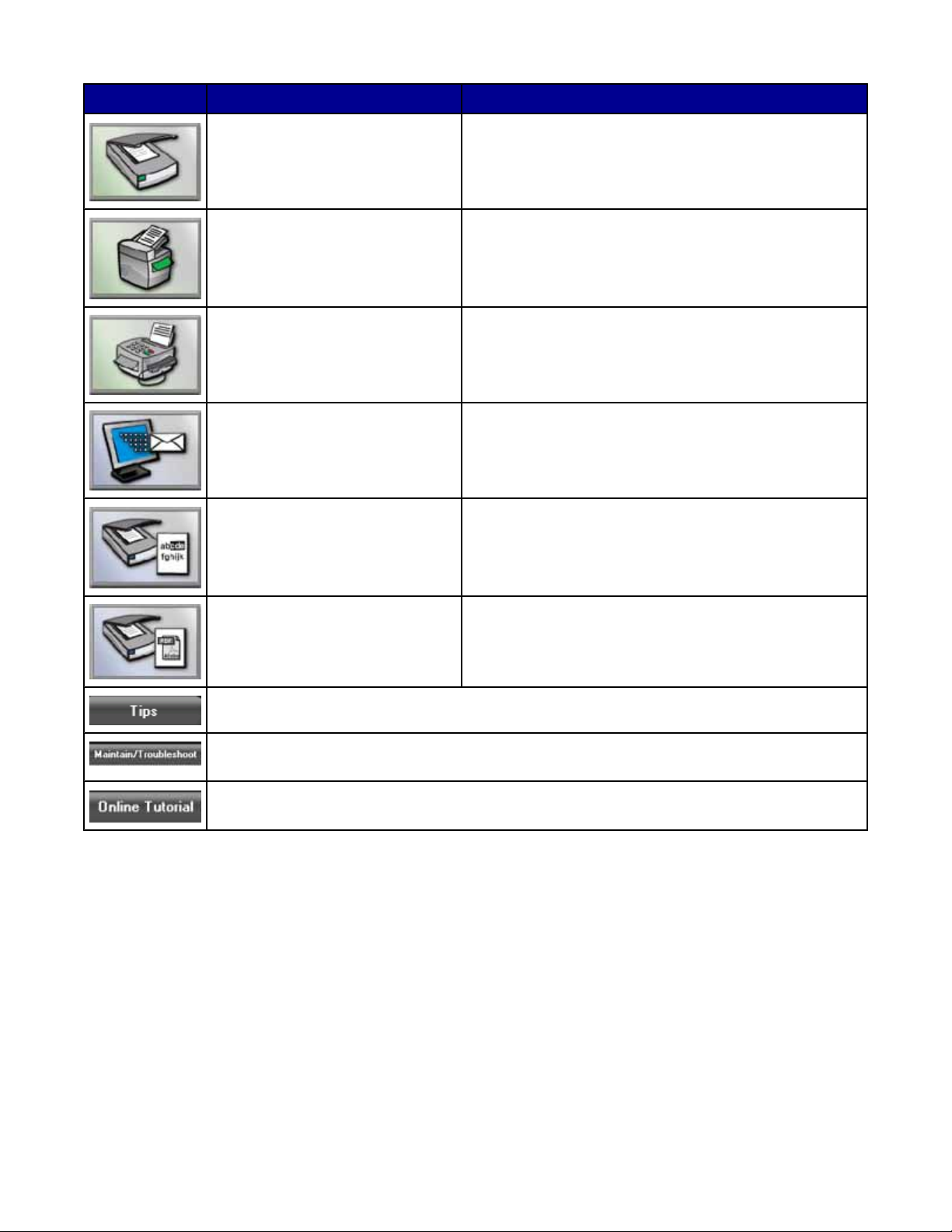
ボタン 説明 詳細
スキャン 写真やドキュメント
コピー 写真やドキュメントを拡大、縮小したり、その他の機能
を変更してコピーします。
FAX FAX を送信
E メール
テキストのスキャンと編集(OCR)光学式文字認識(OCR)を使用して、ドキュメントをス
に添付
スキャン
トや写真を E メールで送信します。
キャンしてワープロソフトウェアでテキストを編集しま
す。
したり
したり
をスキャンします
、FAX 設定
、コンピュータ
。
を変更します
に保存されたドキュメン
。
PDF 形式で保存 ドキュメントをスキャンし、PDF 形式でコンピュータに
保存します。
このソフトウェアの機能についての詳細を表示します。
メンテナンスやトラブルシューティング
めのヒントを確認します。
Web ベースのチュートリアルを表示します。
に関する情報
、およびプリンタを正
しく機能させるた
AIO ナビを使う
AIO ナビを開く
AIO ナビを使用すると、ドキュメントのスキャン、コピー、FAX を行ったり、保存された写真を印刷できます。
27
Page 28

AIO ナビを開くには、以下の方法のいずれかを使用します。
方法 1 方法 2
デスクトップで[ビジネスセンター]アイコン
ダブルクリックして、[スキャン]または[コピ
ー]をクリックします。
を
1 [スタート] [プログラム]または[すべてのプログ
ラム] [Lexmark 7300 Series]の順に
す。
2 [AIO ナビ]を選択
します
。
クリックしま
[スキャン/コピー]タブを使用する
スキャンおよびコピーの操作を行ったり、[ツール]でタスクを選択したり、画像をプレビューするには、[スキ
ャン/コピー]タブを使用します。
セクション名 説明
スキャン
コピー
• スキャンした画像を送信するプログラム
• スキャンする画像の種類を選択
• スキャン
メモ: すべての
リック
品質を選択します
設定を表示するには
します
。
します
。
、[スキャン
• コピー部数とカラーモードを選択
• コピーの品質設定を選択
• 用紙の
サイズを選択します
します
。
。
• 原稿のサイズを選択します。
• コピー
• コピーを拡大または縮小
メモ: すべての設定を表示するには、[コピー設定を
ックします。
の濃度を調整します
します
。
。
。
します
を選択します
設定を表示
。
表示
。
]を
]をクリ
ク
ツール
• 印刷
– 1 ページに同じ画像
を繰り返します
。
– 画像を拡大・縮小・フチなしで印刷します。
– 画像を分割
します
(ポスター)。
– 1 枚の用紙に複数ページを割り付けて印刷します。
• 共有
– 画像やドキュメントを FAX します。
– 画像やドキュメントを E メールで送信します。
• 保存
– 画像をコンピュータに保存します。
– MagiChop - 複数の写真を
– スキャン
して
PDF 形式で保存
保存します
します
。
。
• 編集
– 画像をテキストに変換します(OCR)。
– 画像を画像編集ソフトウェア
で編集します
。
28
Page 29

セクション名 説明
プレビュー
メモ: [スキャン/コピー]タブの詳細については、画面上部中央の[ヘルプ]をクリックします。
• プレビューした画像の領域を選択
ます。
• 印刷またはコピーされる
画像を表示します
してスキャンまたはコピーし
。
[保存済み画像]タブを使用する
コンピュータに保存された画像を使用した作業を行うには、[保存済み画像]タブを使用します。
セクション名 説明
プレビュー
• フォルダを表示または
• 画像をプレビューおよび
• 選択した画像
アプリケーションから開く 保存された画像の取り込み先を選択します。
フォトプリント [印刷設定を表示]をクリックすると、印刷設定を表示して調整できます。は
たらき
の名前の変更
• コピー部数とカラーモードを選択します。
• コピーの品質設定を選択します。
• コピーの濃度を調整します。
• コピーを拡大または縮小します。
メモ: 写真を定形サイズで印刷するには[次へ]をクリックします
作成します
選択します
、削除、または編集
。
。
を行います
。
ツール
• 印刷
– 画像をレイアウトして印刷します。
– 画像を拡大・縮小・フチなしで印刷します。
– 画像を分割します(ポスター)。
• 共有
– 画像やドキュメントを FAX します。
– 画像やドキュメントを E メールで送信します。
• 編集
– 画像をテキストに変換します(OCR)。
– 画像を画像編集ソフトウェアで編集します。
メモ: [保存済み画像]タブの詳細については、画面上部中央の[ヘルプ]をクリックします。
[メンテナンス/トラブルシューティング]リンクを使用する
[メンテナンス/トラブルシューティング]リンクには、[ソリューションナビ]および[FAX ユーティリティ]に
直接アクセスするためのリンクがあります。
1 [スタート] [プログラム]または[すべてのプログラム] [Le xmark 730 0 Series ]の順 にクリック
します。
2 [AIO ナビ]を選択します。
29
Page 30

3 [メンテナンス/トラブルシューティング]をクリックします。
4 以下のトピックから選択します。
• カートリッジのメンテナンス・印刷品質に問題がある
• トラブルシューティング
• プリンタのステータスおよびインクレベル
• 印刷テクニックおよび操作の方法
• サポート
• アドバンス(音声ガイド)
• ソフトウェアバージョンおよび著作権情報の表示
• FAX ユーティリティを表示
ソリューションナビを使用する
[ソリューションナビ]から、ヘルプを検索したり、プリンタの状態やインクレベルに関する情報を確認できま
す。
ソリューションナビを開くには、以下の 2 つの方法があります。
方法 1 方法 2
デスクトップで[ビジネスセンター]アイコンを
ダブルクリックして、[メンテナンス/トラブルシ
ューティング]ボタンをクリック
します
。
1 [スタート] [プログラム]または[すべての
ラム] [Lexmark 7300 Series]の順にクリックしま
す。
2 [ソリューションナビ]を選択します。
[ソリューションナビ]には、以下の 6 つのタブがあります。
名
タブ
メイン
説明
• プリンタの状態
タの状態は[印刷中]と表示されます。
を表示します
• プリンタで検出された用紙
• カートリッジのインクレベルを表示します。
操作の方法 以下の手順を確認できます。
• スキャン、コピー、FAX、印刷の
• 設定の確認と変更。
• 基本機能
の使用
。
• バナー、写真、封筒、カード、アイロンプリント、OHP フィル
ムなどの印刷物
の作成
• 印刷可能な『ユーザーズガイド』の検索。
。たとえば、印刷中の場合、プリン
の種類を表示します
操作
。
。
。
プログ
トラブルシューティング
• 現在の状態についてのヒントを表示します。
• プリンタの問題
を解決します
。
30
Page 31

タブ名 説明
メンテナンス
• カートリッジを
メモ: スキャン作業が
り付けます。
取り付けます
• 新しいカートリッジ
• テストページ
を印刷します
• 出力に白いすじが入るトラブルを解決します。
• 縦の線が波打っているトラブルを解決します。
• その他のカートリッジの
サポート
アドバンス
電話、E メール、インターネットなどの連絡先を表示します。
•[印刷ステータス]ウィンドウの表示を変更します。
• プリンタの状態を音声で知らせるオプションを切り替えます。
• ネットワーク印刷の設定を変更します。
• プリンタの使用状況に関する情報を送信します。
• ソフトウェアのバージョン情報を表示します。
メモ: 詳細については、画面右下の[ヘルプ]をクリックします。
。
完了してから
を注文します
トラブルを解決します
。
。
、新しいカートリッジ
。
を取
印刷設定を使う
印刷設定を開く
[印刷設定]とは、プリンタがコンピュータに接続されている場合に印刷機能を制御するためのソフトウェアで
す。作成する印刷物の種類に応じて、[印刷設定]で設定を変更できます。[印刷設定]は、ほとんどのプログラ
ムから以下の方法で開くことができます。
1 ドキュメントを開いた状態で[ファイル]、[印刷]の順にクリックします。
2[印刷]ダイアログから、[プロパティ]、[設定]、[オプション]、または[セットアップ]をクリックし
ます。
31
Page 32
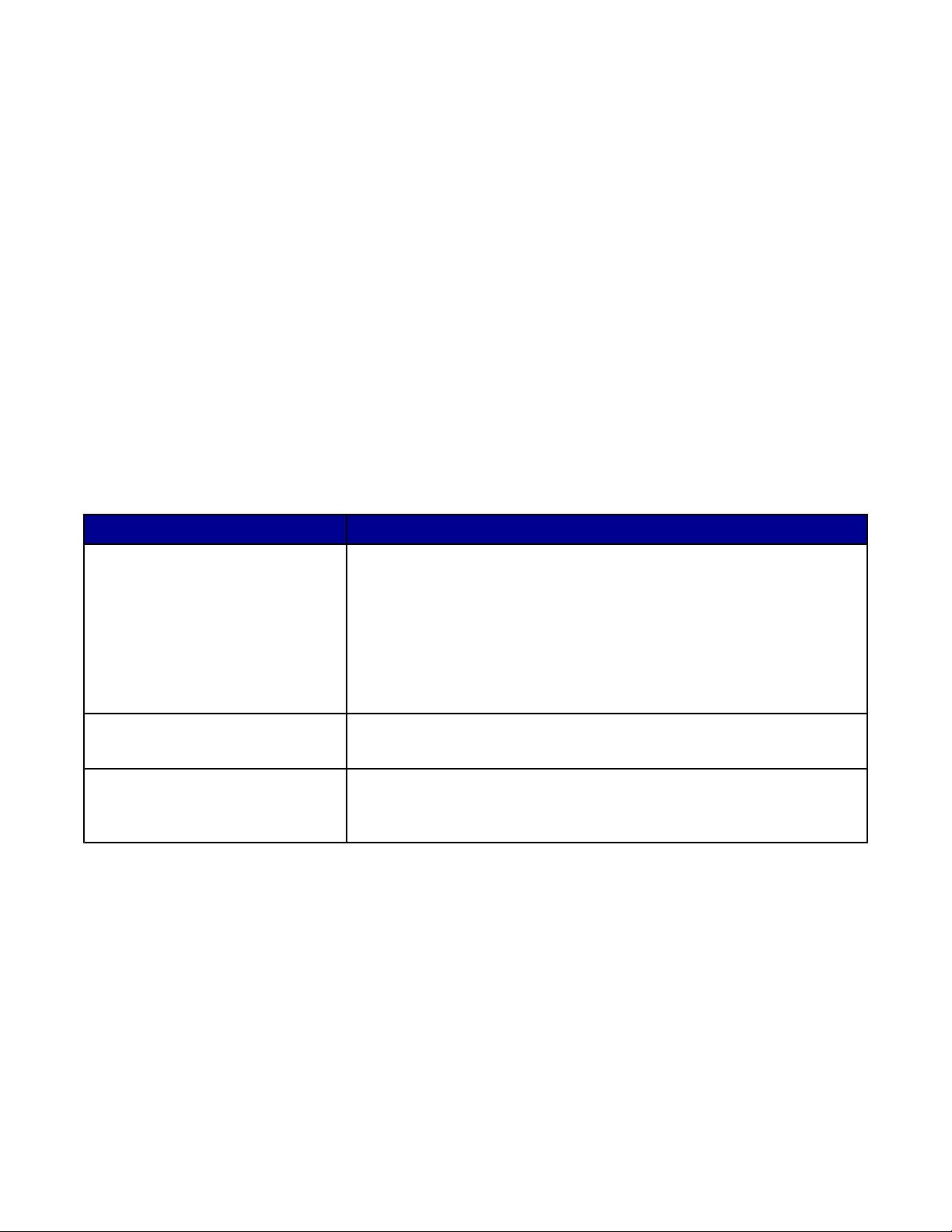
[設定の保存]メニューを使用する
[設定の保存]メニューから、[印刷設定]の現在の設定に名前を付けて保存して、いつでも使用することができ
ます。設定は 5 種類まで保存できます。
[クイックセレクト]メニューを使用する
[クイックセレクト]メニューには、写真、封筒、バナー、ポスターの印刷や、両面印刷など、作成する印刷物の
種類に適した印刷設定を選択するための、さまざまなウィザードが含まれています。
[オプション]メニューを使用する
[オプション]メニューを使用すると、[品質]、[レイアウト]、[エフェクトの変更]などのオプションの設定を
変更できます。これらの設定についての詳細は、メニューからタブダイアログを開き、ダイアログの[ヘルプ]
ボタンをクリックします。
[オプション]メニューには、[ソリューションナビ]のさまざまな機能に直接アクセスするためのリンクや、ソ
フトウェアのバージョン情報を表示するためのリンクもあります。
[印刷設定]タブを使用する
すべての印刷設定は、[印刷設定]ソフトウェアの[品質/部数]、[用紙設定]、[印刷工房]という 3 つのメインタ
ブに表示されます。
タブ オプション
品質/部数
•[品質/速度]の設定を選択します。
• 用紙の種類を選択します。
• 1 回の印刷ジョブで複数部数を印刷する場合の方法を、[部単位で印
刷]または[通常]から選択します。
•[画像のシャープ化]を選択します。
• カラーの画像をモノクロで印刷するかどうか選択します。
• ページを逆順で印刷するかどうか選択します。
用紙設定
• セットした用紙のサイズ
• ドキュメントを印刷
印刷工房
• 印刷するレイアウト
• 用紙の両面に印刷するかどうかを
択します。
メモ: これらの設定についての詳細は、画面上で設定を右クリックして、[ヒント]を選択します。
を指定します
する方向を
を選択します
[縦]または[横]から選択
。
。
選択し
、両面印刷のオプション
します
を選
Photo Editor を使用する
グラフィックスや写真を編集するには、Photo Editor を使用します。
1 [スタート] [プログラム]または[すべてのプログラム] [Le xmark 730 0 Series ]の順 にクリック
します。
。
2 [Photo Editor]を選択します。
3 [ファイル]、[開く]の順にクリックして、編集する画像を選択します。
32
Page 33

4 使用できるツールで画像を編集します。
メモ:
• 同時に編集できる画像は 1 つのみです。
• マウスポインタをツールの上に移動すると、説明が表示されます。
5 [ファイル]、[名前を付けて保存]の順にクリックします。
6 ファイル名とファイルの種類を入力して、[保存]をクリックします。
セクション名 説明
自動調整
調整
サイズ変更
• 光の反射による赤目を除去します。
• クリックするだけで写真を修整します。
• 画像をトリミングします。
• 画像を回転します。
• 画像を反転します。
• カラーモードを調整
• カラーバランスを調整
• 画像にカラーエフェクト
します
。
します
を追加します
。
。
• 画像にセピアトーンのカラーエフェクトを追加します。
るさ
• 明
/コントラスト
• ぼやけた画像を調整
• 画像のシャープネス
• 画像のしみや傷を取り除
を調整します
• 露出
• カラーレベル
• 寸法の単位を
• 画像のサイズ
を調整します
変更します
を変更します
を調整します
します
。
を調整します
きます
。
。
。
。
。
。
。
• 画像をトリミングします。
ツール
• ボックスをドラッグ
を指定したり、範囲の切り取りやコピーを行う場合に
して
、範囲を選択します。テキストボックスの
• テキストを追加します。
• ピクセル
• 鉛筆ツール
• 直線ツールで線を描
• 選択した範囲を消去
• ブラシツールで範囲をペイント
• スポイトツール
に色を付けます
で線を描きます
きます
します
で色を選択します
。
。
。
。
します
。
。
33
使用します
位置
。
Page 34
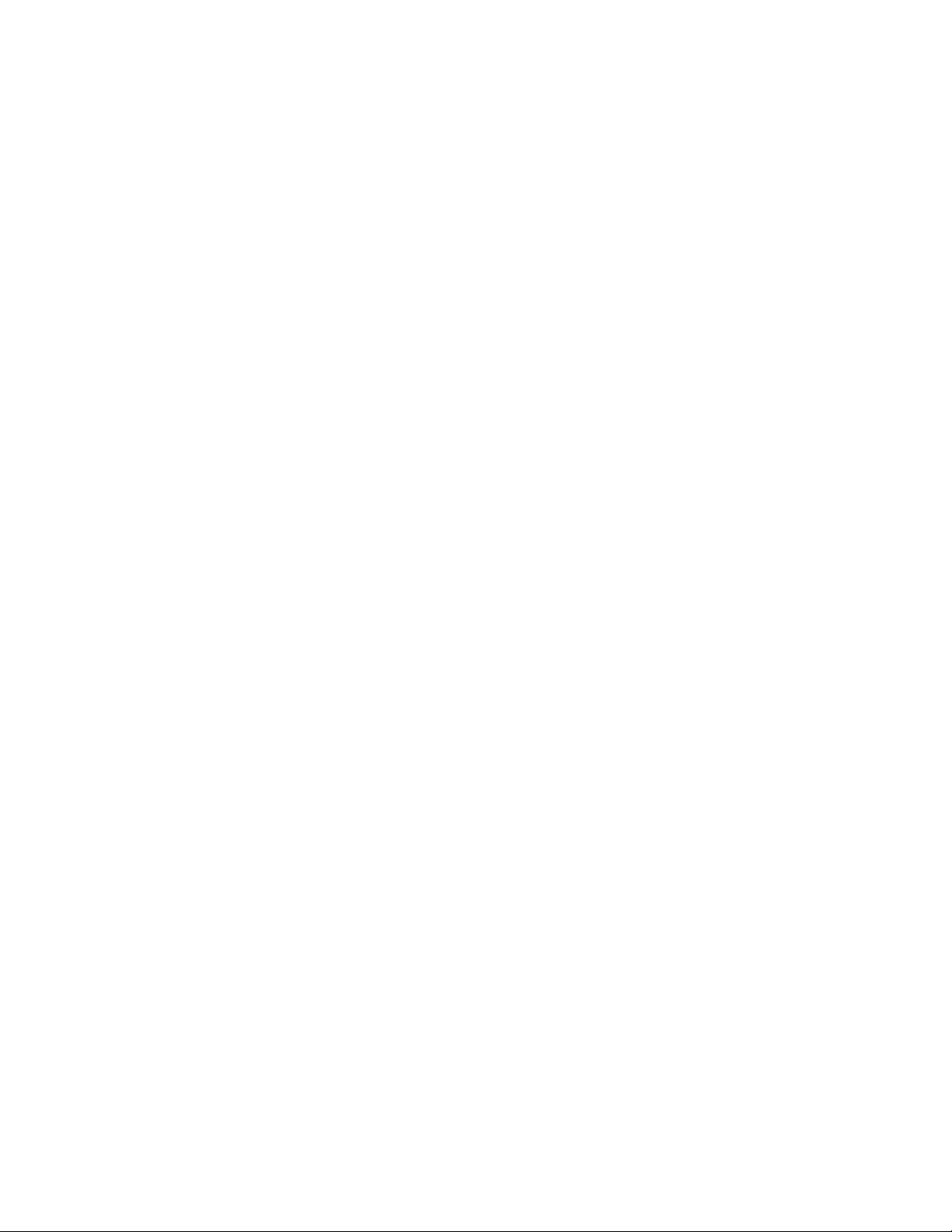
FAX ユーティリティを使用する
このユーティリティを使用して、FAX の送受信に関する設定を調整できます。設定を保存すると、送受信するす
べての FAX に適用されます。また、このユーティリティを使用して、短縮ダイヤルリストを作成および編集でき
ます。
1 デスクトップで[ビジネスセンター]アイコンをダブルクリックします。
2 [FAX]をクリックします。
3 [ログ/AIO の FAX 設定の管理]をクリックします。
FAX ユーティリティで使用できるオプションの一覧については、59 ページの「FAX 設定を変更する」を参照し
てください。
34
Page 35

用紙や原稿をセットする
用紙をセットする
1 以下の点をチェックしてください。
• インクジェットプリンタ用の用紙を使用してください。
• 一度印刷した用紙や、曲がった用紙は使用しないでください。
• 普通紙以外の用紙を使用する場合は、用紙に付属する説明書に従ってください。
• プリンタに用紙を無理に押し込まないでください。
2 排紙トレイを持ち上げ、中央の用紙ガイドを引き出します。
3 用紙トレイに用紙をセットします。
4 用紙ガイドを、用紙の左右と下の端に合わせて調整します。
5 排紙トレイを下ろします。
35
Page 36

6 排出される用紙が落ちないように、排紙トレイのストッパーを引き出します。
さまざまな種類の用紙をセットする
セット可能枚数 チェック項目
普通紙: 100 枚
コート紙: 50 枚
インクジェット
フォトペーパー: 50 枚
光沢紙: 50 枚
レターヘッド
専用紙
付用紙
: 100 枚
: 50 枚
用紙ガイドを、用紙の左右と下の端に合わせて調整します。
• 光沢のある
ます。
• 用紙ガイド
メモ: 写真の場合は乾燥に多少時間がかかります。インクで汚れない
ように、排出
• レターヘッドのある面を下に向けてセット
• レターヘッドの上側をプリンタ側にして
• 用紙
面
を
された写真は
ガイドを
、またはコートされている面を下に向けて
、用紙の左右と下の端に合わせて調整
1 枚ずつ取
、用紙の左右
と下の端に合わせて調整します
り除いて乾かします
します
セットします
します
。
セットし
。
。
。
。
36
Page 37

セット可能枚数 チェック項目
封筒: 10 枚
ラベルシート: 25 枚
• 飾り
• 封筒の印刷面
窓
、目打ち、切欠き、エンボス
具、とじひも、糊などのついた封筒をプリンタ
ださい。
を下に向け
します。
、図のようにフラップ
模様
、金属のクリップ、折金
で使用しないでく
を左にしてセット
• 印刷方向を[横]に設定します。
• 正しい封筒サイズを選択します。封筒のサイズがメニューにない
場合は、少し大きめのサイズを選択します。次に、テキストが封
筒の正しい位置に印刷されるように、左右の余白を設定します。
• 封筒は用紙トレイに沿って縦にセットします。
• 用紙ガイド
メモ: 封筒の場合は乾燥に多少時間
ように、排出された封筒は 1 枚ずつ取り除いて乾かします。
を
、封筒の左右と下の端に
合わせて調整します
がかかります
。インクで汚
。
れない
• ラベルシートは使い切ってください。一部使用されたラベルシー
ト(ラベルのない部分があるもの)を使用すると、印刷中にラベ
ルがはがれ、紙づまりの原因となります。
• ラベルの印刷面を下に向けてセットします。
• ラベルの上側をプリンタ側にしてセットします。
• 用紙ガイドを、ラベルシートの左右と下の端に合わせて調整しま
す。
メモ: ラベルの場合は乾燥に多少時間がかかります。インクで汚れな
いように、排出されたラベルは 1 枚ずつ取り除いて乾かします。
OHP フィルム: 50 枚
• OHP フィルムのざらざらした方の面
• セットする
さい。
前に
、OHP フィルムの保護紙をすべて
を下に向けてセットします
取り除いてくだ
• 取り外し可能なテープが OHP フィルムに貼付されている場合
は、テープの位置を用紙トレイ
側にしてセットします
。
• 用紙ガイドを、OHP フィルムの左右と下の端に合わせて調整しま
す。
メモ: OHP フィルムの場合は乾燥に多少時間がかかります。インク
で汚れないように、排出されたフィルムは 1 枚ずつ取り除
ます。
いて乾かし
37
。
Page 38

セット可能枚数 チェック項目
ユーザー定義サイズの用紙: 100 枚
インデックスカード、フォトカード、ポ
ストカード: 25 枚
• 用紙の印刷面を下に向
• 以下の範囲の用紙サイズ
幅:
けてセットします
を使用できます
。
。
– 76‒216 mm
– 3.0‒8.5 インチ
長さ:
– 127‒432 mm
– 5.0‒17.0 インチ
• 用紙ガイド
を
、用紙の左右と下の端に
合わせて調整します
。
• 用紙の厚さが 0.635 mm(0.025 インチ)以下であることを確認
します。
• カードの印刷面を下に向けてセットします。
• カードは用紙トレイに沿って縦にセットします。
• 用紙ガイドを、カードの左右と下の端に合わせて調整します。
メモ: フォトカードの場合は乾燥に多少時間がかかります。インクで
汚れないように、排出されたフォトカードは 1 枚ずつ取り除いて乾か
します。
38
Page 39

セット可能枚数 チェック項目
x
バナー紙: 20 枚
• バナー紙をセット
り除きます。
する前に
• バナーの印刷に必要な枚数
、用紙トレイから他の
のみの用紙を切り離します
用紙をすべて取
。
• バナー紙の印刷面を下に向け、1 ページ目を一番上にして用紙ト
レイにセット
します
。
• バナー紙の先端をプリンタに差し込みます。
• 用紙ガイドを、用紙の左右の端に合わせて調整します。
• バナーを印刷する
す。詳細については、31 ページの「印刷設定を使う」を参照して
ください。
用紙のサイズを
[印刷設定]で正しく
選択しま
原稿を ADF にセットする
スキャン、コピー、FAX を行う場合、ADF には 50 枚までの原稿をセットできます。ADF には、A4、レター、ま
たはリーガルサイズの原稿をセットできます。
1 スキャンする側を上にして、原稿を ADF にセットします。
メモ: ハガキ、写真、小さな原稿、薄い原稿(雑誌の切り抜きなど)を ADF にセットしないでください。こ
れらの原稿はガラス面にセットします。
2 ADF の用紙ガイドを原稿の端に合わせます。
39
Page 40

ADF で使用できる用紙
セット可能枚数 チェック項目
以下の用紙: 50 枚
• レター用紙
• スキャンする側を上にしてセットします。
• 用紙ガイドを用紙の端に合わせます。
• A4 用紙
• リーガル用紙
以下の用紙: 50 枚
• ユーザー
• 穴開き
• 縁つきコピー
• フォーム
定義用紙
用紙
用紙
用紙
• レターヘッド付用紙
• スキャンする側を上にして
• 用紙ガイドを用紙の
端に合わせます
• 以下の範囲の用紙サイズを使用できます。
幅:
– 210.0 〜 215.9 mm
– 8.27 〜 8.5 インチ
長さ:
セットします
。
。
– 279.4 〜 355.6 mm
– 11.0 〜 14.0 インチ
• 印刷原稿は完全に乾いてから ADF にセットします。
• 金属インキで印刷された用紙は使用しないでください。
• エンボス模様のある用紙は使用しないでください。
原稿をガラス面にセットする
写真、テキストドキュメント、雑誌記事、新聞、その他の印刷物をスキャンして印刷することができます。ドキ
ュメントをスキャンして FAX で送信できます。また、立体の原稿をスキャンして、カタログ、パンフレット、製
品用のチラシなどに使用することもできます。
メモ: 写真、ポストカード、小さな原稿、雑誌の切り抜きなどの薄い原稿、および立体の原稿は、ADF ではなく
ガラス面にセットします。
1 コンピュータとプリンタの電源がオンになっていることを確認します。
2 原稿カバーを開きます。
40
Page 41

3 原稿を下向きにしてガラス面に置き、左上隅に合わせます。
メモ: 写真は図のようにセットします。
4 原稿カバーを閉じて、スキャンする画像の縁が黒くならないようにします。
41
Page 42

印刷
ドキュメントを印刷する
1 用紙をセットします。
2 ドキュメントを開いた状態で[ファイル]、[印刷]の順にクリックします。
3 [プロパティ]、[設定]、[オプション]、または[セットアップ]をクリックします。
4 設定を変更します。
5 [OK]をクリックします。
6 [OK]または[印刷]をクリックします。
部単位で印刷する
ドキュメントを 2 部以上印刷する場合、部単位で印刷するか、ページごとに印刷するかを選択できます。
部単位で印刷 部単位で印刷しない
1 用紙をセットします。
2 ドキュメントを開いた状態で[ファイル]、[印刷]の順にクリックします。
3 [プロパティ]、[設定]、[オプション]、または[セットアップ]をクリックします。
4[品質/部数]タブで、印刷する部数を選択します。
5 [部単位で印刷]チェック ボックスをオンにします。
6 [逆順で印刷]チェック ボックスをオンにします。
7 [OK]をクリックします。
8 [OK]または[印刷]をクリックします。
逆順で印刷する
1 用紙をセットします。
2 ドキュメントを開いた状態で[ファイル]、[印刷]の順にクリックします。
3 [プロパティ]、[設定]、[オプション]、または[セットアップ]をクリックします。
4[品質/部数]タブで、[逆順で印刷]を選択します。
5 [OK]をクリックします。
6 [OK]または[印刷]をクリックします。
42
Page 43

OHP フィルムに印刷する
1 OHP フィルムをセットします。
2 ドキュメントを開いた状態で[ファイル] [印刷]の順にクリックします。
3 [OK]または[印刷]をクリックします。
メモ: フィルムが汚れないように、プリンタから排出された OHP フィルムは 1 枚ずつ取り除き、乾いてから重
ねます。OHP フィルムのインクを乾燥させるには、15 分ほどかかります。
封筒に印刷する
1 封筒をセットします。
2 アプリケーションから、[ファイル] [印刷]の順に選択します。
3 [プロパティ]、[設定]、[オプション]、または[セットアップ]をクリックします。
4[クイックセレクト]メニューから、[封筒に印刷する]を選択します。
5 封筒サイズのリストから、セットした封筒のサイズを選択します。
6 印刷方向を[縦]または[横]から選択します。
メモ:
• 通常は、横向きを使用します。
• アプリケーションでも印刷方向の設定が同じであることを確認してください。
7 [OK]をクリックします。
8 [印刷]をクリックします。
1 枚の用紙に複数ページを印刷する
1 用紙をセットします。
2 ドキュメントを開いた状態で[ファイル]、[印刷]の順にクリックします。
3 [プロパティ]、[設定]、[オプション]、または[セットアップ]をクリックします。
43
Page 44

4[印刷工房]タブで[割り付け]を選択します。
5 1 枚の用紙に印刷するページ数を選択します。
6 各ページの印刷領域の周りに枠を付ける場合は、[ページ枠の印刷]を選択します。
7 [OK]をクリックします。
8 [OK]または[印刷]をクリックします。
カードに印刷する
1 グリーティングカード、インデックスカード、またはポストカードをセットします。
2 アプリケーションから、[ファイル] [印刷]の順にクリックします。
3 [プロパティ]、[設定]、[オプション]、または[セットアップ]をクリックします。
4[品質/速度]の設定を選択します。
フォトカードやグリーティングカードに印刷する場合は[最高品質]を選択し、その他の種類のカードの場合
は[通常]を選択します。
5 [用紙設定]タブを選択します。
6 用紙を選択します。
7[用紙サイズ]リストから、カードのサイズを選択します。
8 [OK]をクリックします。
9 [OK]または[印刷]をクリックします。
メモ:
• 紙づまりを予防するため、カードをプリンタに無理に押し込まないようにしてください。
• カードが汚れないように、プリンタから排出されたカードは 1 枚ずつ取り除き、乾いてから重ねます。
44
Page 45

コピー
x
ADF
複数ページの A4、レター、またはリーガルサイズの原
稿の場合、ADF を使用します。
メモ: コピー設定を変更する場合は、23 ページの「コピーメニューを使用する」を参照してください。
ガラス
1 ページの原稿、ポストカードや写真などの小さな原
稿、雑誌の切り抜きなどの薄い原稿の場合は、ガラス面
を使用してください。
面
コピーを作成する
1 用紙をセットします。
2 原稿を上に向けて ADF にセットするか、下に向けてガラス面にセットします。
メモ: ハガキ、写真、小さな原稿、薄い原稿(雑誌の切り抜きなど)を ADF にセットしないでください。こ
れらの原稿はガラス面にセットします。
3 操作パネルの[コピーモード]ボタンを押します。
4 [カラー]ボタンまたは[モノクロ]ボタンを押します。
部単位で印刷する
ドキュメントを 2 部以上印刷する場合、部単位で印刷するか、ページごとに印刷するかを選択できます。
部単位で印刷 部単位で印刷しない
1 用紙をセットします。
2 原稿を上に向けて ADF にセットします。
3 操作パネルの[コピーモード]ボタンを押します。
45
Page 46

4 ボタンを押します。
5 ボタンまたは ボタンを何回か押して、[部単位で印刷]の横に を表示します。
6 ボタンを押します。
7 ボタンまたは ボタンを何回か押して、[オン]を表示します。
8 ボタンを押します。
9 ボタンまたは ボタンを何回か押して、印刷する部数を表示します。
10 ボタンを押します。
11 [カラー]ボタンまたは[モノクロ]ボタンを押します。
1 ページに同じ画像を繰り返す
1 枚の用紙に同じ画像を複数回繰り返して印刷できます。このオプションは、ラベルやシール、チラシ、配布用資
料などを作成するときに便利です。
1 用紙をセットします。
メモ: 写真をコピーするには、フォトペーパーまたは光沢紙を使用します。光沢のある面、またはコートさ
れている面を下に向けてセットしてください。
2 原稿を下向きにしてガラス面にセットします。
3 操作パネルの[コピーモード]ボタンを押します。
4 ボタンを押します。
5 ボタンまたは ボタンを何回か押して、[繰り返し]の横に を表示します。
6 ボタンを押します。
7 ボタンまたは ボタンを何回か押して、1 ページに印刷する画像の枚数を表示します。
8 [カラー]ボタンまたは[モノクロ]ボタンを押します。
画像を拡大・縮小・フチなしで印刷する
1 用紙をセットします。
メモ: 写真をコピーするには、フォトペーパーまたは光沢紙を使用します。光沢のある面、またはコートさ
れている面を下に向けてセットしてください。
2 原稿を上に向けて ADF にセットするか、下に向けてガラス面にセットします。
メモ: ハガキ、写真、小さな原稿、薄い原稿(雑誌の切り抜きなど)を ADF にセットしないでください。こ
れらの原稿はガラス面にセットします。
3 操作パネルの[コピーモード]ボタンを押します。
4 ボタンを押します。
5 ボタンまたは ボタンを何回か押して、[拡大/縮小]の横に を表示します。
46
Page 47

6 ボタンを押します。
7 ボタンまたは ボタンを何回か押して、使用する設定を表示します。
8 [カラー]ボタンまたは[モノクロ]ボタンを押します。
47
Page 48

スキャン
x
ADF
複数ページの A4、レター、またはリーガルサイズの原
稿の場合、ADF を使用します。
メモ: スキャン設定を変更する場合は、24 ページの「[スキャン]メニューを使用する」を参照してください。
ガラス
1 ページの原稿、ポストカードや写真などの小さな原
稿、雑誌の切り抜きなどの薄い原稿の場合は、ガラス面
を使用してください。
面
ドキュメントをスキャンする
1 プリンタがコンピュータに接続され、プリンタとコンピュータの電源がオンになっていることを確認します。
2 原稿を上に向けて ADF にセットするか、下に向けてガラス面にセットします。
3 [スキャンモード]ボタンを押します。
4 ボタンまたは ボタンを何回か押して、スキャンした画像を取り込むコンピュータ名を表示します。
5 [カラー]ボタンまたは[モノクロ]ボタンを押します。
6 ガラス面を使用して複数ページをスキャンする場合、次のページを下に向けてガラス面に置き、[カラー]ま
たは[モノクロ]ボタンを押します。
ドキュメントや画像をスキャンして E メールで送信する
1 プリンタがコンピュータに接続され、プリンタとコンピュータの電源がオンになっていることを確認します。
2 原稿を上に向けて ADF にセットするか、下に向けて原稿台にセットします。
メモ: ハガキ、写真、小さな原稿、薄い原稿(雑誌の切り抜きなど)を ADF にセットしないでください。こ
れらの原稿は原稿台にセットします。
3 操作パネルの[スキャンモード]ボタンを押します。
4 ボタンまたは ボタンを何回か押して、[E メール]を表示します。
5 [カラー]ボタンまたは[モノクロ]ボタンを押します。
6 コンピュータの画面に表示される手順に従います。
48
Page 49

テキストをスキャンして編集する
OCR(光学式文字認識)ソフトウェア機能を使用してスキャンした画像をテキストに変換すると、ワープロなど
のアプリケーションで編集できます。
1 以下の点をチェックしてください。
• プリンタがコンピュータに接続され、プリンタとコンピュータの電源がオンになっている。
• ABBY Fine Reader がインストールされている。
2 原稿を上に向けて ADF にセットするか、下に向けてガラス面にセットします。
メモ: ハガキ、写真、小さな原稿、薄い原稿(雑誌の切り抜きなど)を ADF にセットしないでください。こ
れらの原稿はガラス面にセットします。
3 [ビジネスセンター]アイコンをダブルクリックします。
4 [テキストのスキャンと編集(OCR)]をクリックします。
5 [プレビュー]をクリックします。
6 ワープロアプリケーションを選択し、テキストを編集します。
7 [送信]をクリックします。
8 ドキュメントを編集して、保存します。
画像をスキャンして編集する
1 プリンタがコンピュータに接続され、プリンタとコンピュータの電源がオンになっていることを確認します。
2 原稿を上に向けて ADF にセットするか、下に向けて原稿台にセットします。
メモ: ハガキ、写真、小さな原稿、薄い原稿(雑誌の切り抜きなど)を ADF にセットしないでください。こ
れらの原稿は原稿台にセットします。
3 デスクトップで[ビジネスセンター]アイコンをダブルクリックします。
4 [スキャン]をクリックします。
5[画像の取り込み先]メニューで、画像を編集するグラフィックアプリケーションを選択します。
6 [スキャン]をクリックします。
画像の処理が完了したら、選択したアプリケーションで画像が開きます。
7 グラフィックアプリケーションのツールを使用して、画像を編集します。詳細については、グラフィックアプ
リケーションのマニュアルを参照してください。
雑誌や新聞から鮮明な画像をスキャンする
モアレ除去を使用すると、雑誌や新聞からスキャンした画像の波状のパターンが取り除かれます。
1 プリンタがコンピュータに接続され、プリンタとコンピュータの電源がオンになっていることを確認します。
2 原稿を上に向けて ADF にセットするか、下に向けて原稿台にセットします。
メモ: ハガキ、写真、小さな原稿、薄い原稿(雑誌の切り抜きなど)を ADF にセットしないでください。こ
れらの原稿は原稿台にセットします。
3 デスクトップで[ビジネスセンター]アイコンをダブルクリックします。
49
Page 50

4 [スキャン]をクリックします。
5 [スキャン設定の詳細を表示]をクリックします。
6 [パターン補正]タブを選択します。
7 [モアレを除去する]チェックボックスをオンにします。
8[何をスキャンしますか?]メニューで[雑誌]または[新聞]を選択します。
9 [OK]をクリックします。
10[画像の取り込み先]メニューで、スキャンした画像の取り込み先を選択します。
11 [スキャン]をクリックします。
ネットワーク経由でスキャンしてコンピュータに取り込む
1 以下の点をチェックしてください。
• プリンタがプリントサーバーを経由してネットワークに接続され、プリンタ、プリントサーバー、コンピ
ュータの電源がオンになっている。
• プリンタがネットワーク経由でスキャンできるように設定されている(ダイレクト IP プリント)。
2 原稿を上に向けて ADF にセットするか、下に向けて原稿台にセットします。
メモ: ハガキ、写真、小さな原稿、薄い原稿(雑誌の切り抜きなど)を ADF にセットしないでください。こ
れらの原稿は原稿台にセットします。
3 操作パネルの[スキャンモード]ボタンを押します。
4 ボタンまたは ボタンを何回か押して、スキャンした画像を取り込むコンピュータ名をハイライト表示
します。
5 ネットワークの設定で PIN を設定した場合は、入力を求めるメッセージが表示されます。番号を入力した
ら、
ボタンを押します。
6 ボタンまたは ボタンを何回か押して、スキャンした画像の取り込み先を表示します。
7 [カラー]ボタンまたは[モノクロ]ボタンを押します。
50
Page 51
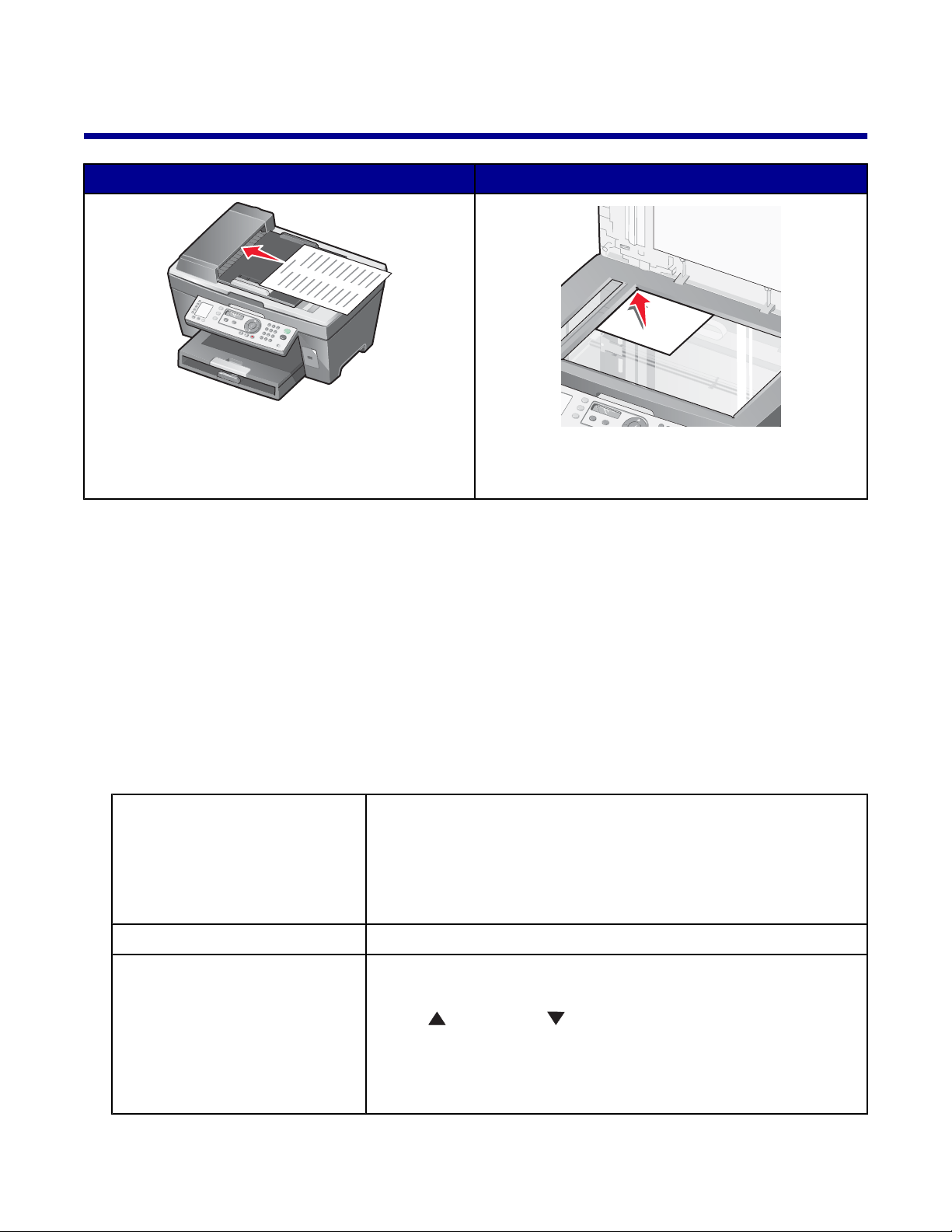
FAX
x
ADF
複数ページの A4、レター、またはリーガルサイズの原
稿の場合、ADF を使用します。
メモ: FAX 設定を変更する場合は、以下の手順に従います。
ガラス
1 ページの原稿、ポストカードや写真などの小さな原
稿、雑誌の切り抜きなどの薄い原稿の場合は、ガラス面
を使用してください。
面
• 操作パネルを使用する場合は、24 ページの「[FAX]メニューを使用する」を参照してください。
• コンピュータを使用する場合は、59 ページの「FAX ユーティリティを使用して設定を変更する」を参照し
てください。
FAX を送信する
FAX 番号を入力する
1 操作パネルの[FAX モード]ボタンを押します。
2 以下のいずれかを使用して、FAX 番号を入力します。
テキストボックス
短縮ダイヤル
短縮ダイヤル
ル
またはグループダイヤ
キーパッド
メモ:
• FAX 番号の一部として、コーリングカードの番号を含めることがで
きます。
• 64 桁以内
短縮ダイヤル 1、2、3、4、5 のいずれかを押します。
a [アドレス
b 短縮ダイヤルまたはグループダイヤルの番号
を使用して
• ボタン
ヤルまたはグループダイヤル
• キーパッドを使用
89)またはグループダイヤルのエントリ
入力
で
FAX 番号
帳
します
FAX 番号
]ボタン
または
ボタン
。
を入力します
を入力します
を押します
して
、短縮ダイヤルのエントリ
。
を何回か押して
の番号を表示します
。
。
を入力します
、使用する
。
の番号
の番号
(90 〜 99)を
。
短縮ダイ
(1 〜
51
Page 52

3 ボタンを押します。
4 複数の番号に FAX を送信(同報送信)する場合は、上のいずれかの方法を組み合わせて、手順 2 および 手
順 3 の手順を繰り返します。FAX 番号は最大 30 個まで入力できます。
操作パネルを使用して FAX を送信する
1 プリンタの電源がオンになっていることを確認します。
2 原稿を上に向けて ADF にセットするか、下に向けてガラス面にセットします。
メモ: ハガキ、写真、小さな原稿、薄い原稿(雑誌の切り抜きなど)を ADF にセットしないでください。こ
れらの原稿はガラス面にセットします。
3 操作パネルの[FAX モード]ボタンを押します。
4 FAX 番号を入力するか、短縮ダイヤル 1、2、3、4、5 のいずれかを押すか、[アドレス帳]ボタンを押し
て、短縮ダイヤルまたはグループダイヤルの一覧から番号を選択します。詳細については、51 ページの「FAX
番号を入力する」を参照してください。
メモ:
• 短縮ダイヤルボタンを設定する方法については、56 ページの「操作パネルを使用して短縮ダイヤルボタ
ンを設定する」および56 ページの「コンピュータを使用して短縮ダイヤルボタンを設定する」を参照し
てください。
• 短縮ダイヤルを設定する方法については、56 ページの「短縮ダイヤルの番号を設定する」を参照してく
ださい。
5 複数の番号に FAX を送信(同報送信)するには、以下の手順に従います。
a ボタンを押します。
b 最大 30 個の FAX 番号を入力するまで、手順 4 の手順を繰り返します。
6 [モノクロ]ボタンを押します。
プリンタが原稿のスキャンを開始し、入力した番号に FAX を送信します。
コンピュータを使用して FAX を送信する
ドキュメントをスキャンしてコンピュータに保存し、ソフトウェアを使用して FAX で送信することができます。
1 プリンタがコンピュータに接続され、プリンタとコンピュータの電源がオンになっていることを確認します。
2 原稿を上に向けて ADF にセットするか、下に向けてガラス面にセットします。
メモ: ハガキ、写真、小さな原稿、薄い原稿(雑誌の切り抜きなど)を ADF にセットしないでください。こ
れらの原稿はガラス面にセットします。
3 デスクトップで[ビジネスセンター]アイコンをダブルクリックします。
4 [FAX]をクリックします。
5 [ドキュメントを AIO から FAX する]をクリックします。
6 コンピュータの画面に表示される手順に従って、送信を完了します。
52
Page 53

指定した時刻に FAX を同報送信する
最大 30 の個人またはグループを組み合わせて、指定した時刻に FAX を同報送信できます。
1 原稿を上に向けて ADF にセットするか、下に向けてガラス面にセットします。
メモ: ハガキ、写真、小さな原稿、薄い原稿(雑誌の切り抜きなど)を ADF にセットしないでください。こ
れらの原稿はガラス面にセットします。
2 操作パネルの[FAX モード]ボタンを押します。
3 ボタンを押します。
4 ボタンまたは ボタンを何回か押して、[日時指定]を表示します。
5 ボタンを押します。
[現在の FAX を保留]の横に
が表示されます。
6 ボタンを押します。
7 FAX を送信する時刻を入力します。
8 ボタンを押します。
9 AM または PM を選択するには、 ボタンまたは ボタンを何回か押して、使用する設定を表示します。
10 ボタンを押して、設定を保存します。
11 FAX 番号を入力するか、短縮ダイヤル 1、2、3、4、5 のいずれかを押すか、[アドレス帳]ボタンを押し
て、短縮ダイヤルまたはグループダイヤルの一覧から番号を選択します。詳細については、51 ページの「FAX
番号を入力する」を参照してください。
12 最大 30 個の FAX 番号を入力するまで、手順 11 の手順を繰り返します。
13 [モノクロ]ボタンを押します。
メモ: 指定した時刻に FAX 番号がダイヤルされ、すべての指定した FAX 番号に FAX が送信されます。同報送信
リストの番号のいずれかに FAX が送信できない場合、その番号がリダイヤルされます。
トーンを聞きながら FAX を送信する(オンフックダイヤル)
手動ダイヤル機能を使用すると、プリンタのスピーカからトーンを聞きながら、電話番号をダイヤルできます。
FAX を送信する前に自動応答システムを操作する場合や、コーリングカードの番号を入力する場合、この方法が
便利です。
1 操作パネルの[FAX モード]ボタンを押します。
2 ボタンを押します。
3 ボタンまたは ボタンを何回か押して、[オンフックダイヤル]を表示します。
4 ボタンを 2 回押します。
これで、電話回線のダイヤルトーンが聞こえます。
53
Page 54

5 FAX 番号を入力するか、短縮ダイヤル 1、2、3、4、5 のいずれかを押すか、[アドレス帳]ボタンを押し
て、短縮ダイヤルまたはグループダイヤルの一覧から番号を選択します。詳細については、51 ページの「FAX
番号を入力する」を参照してください。
メモ: 自動応答システムを使用するには、キーパッドの数字を押します。
6 [モノクロ]ボタンを押します。
FAX を受信する
FAX を自動で受信する
1 自動応答ランプが点灯していることを確認します。
2 プリンタが自動的に FAX を受信するまでの呼び出し回数の設定については、58 ページの「自動的に FAX
を受信するまでの呼び出し回数を設定する」を参照してください。
留守番電話を接続した状態で FAX を受信する
メモ: 14 ページの「留守番電話に接続する」の手順に従い、機器をセットアップする必要があります。
プリンタに留守番電話を接続した状態で FAX を受信するには、以下の手順に従います。
1 自動応答ランプが点灯していることを確認します。
電話の着信音が検出されると、留守番電話が着信に応答します。
• プリンタが FAX を検出すると、FAX を受信して留守番電話との接続を解除します。
• プリンタが FAX を検出しない場合、留守番電話が通話を受信します。
2 プリンタが着信に応答する前に留守番電話が応答するように、留守番電話を設定します。
たとえば、呼び出し回数が 3 回で留守番電話が着信に応答するように設定されている場合、プリンタは 5 回
で応答するように設定します。
3 プリンタが自動的に FAX を受信するまでの呼び出し回数の設定については、58 ページの「自動的に FAX
を受信するまでの呼び出し回数を設定する」を参照してください。
FAX を手動で受信する
1 自動応答ランプが消灯していることを確認します。
2 FAX を受信するには、以下の操作を行います。
• [モノクロ]ボタンを押します。
または
• 受話器を上げて FAX トーンが聞こえたら、*、9、* の順に押します。
3 受話器を置きます。プリンタが FAX を受信します。
発信者番号通知を使用する
発信者番号通知とは、発信者の電話番号(および名前)を識別するために、一部の電話会社で提供しているサー
ビスです。このサービスに加入している場合、お使いのプリンタで使用できます。FAX を受信すると、FAX の送
信元の電話番号が液晶ディスプレイに表示されます。
メモ: 発信者番号通知は、一部の国および地域でのみ利用できます。
54
Page 55

FAX を転送する
外出先で FAX を受信する場合は、FAX の転送機能を使用します。FAX の転送には、以下の 3 つの設定がありま
す。
• オフ―(出荷時の設定)
• 転送―プリンタは指定された FAX 番号に FAX を送信します。
• 印刷して転送―プリンタは FAX を印刷してから、指定された FAX 番号に送信します。
FAX 転送を設定するには、以下の手順に従います。
1 操作パネルの[FAX モード]ボタンを押します。
2 ボタンを押します。
3 ボタンまたは ボタンを何回か押して、[受信設定]を表示します。
4 ボタンを押します。
5 ボタンまたは ボタンを何回か押して、[FAX 転送]を表示します。
6 ボタンを押します。
7 ボタンまたは ボタンを何回か押して、使用する設定を表示します。
8 ボタンを押します。
9 FAX の転送先の番号を入力します。
10 ボタンを押して、設定を保存します。
メモ: [転送]または[印刷して転送]を選択した場合、FAX のデフォルトメニューの左下に[転送]と表
示されます。選択した設定を表示するには、
ボタンを押します。
通信管理レポートを印刷する
1 操作パネルの[FAX モード]ボタンを押します。
2 ボタンを押します。
3 ボタンまたは ボタンを何回か押して、[FAX 管理レポート]を表示します。
4 ボタンを押します。
5 ボタンまたは ボタンを何回か押して、印刷するレポートの種類を表示します。
6 ボタンを押して、レポートを印刷します。
55
Page 56

短縮ダイヤルボタンと短縮ダイヤル番号を設定する
操作パネルを使用して短縮ダイヤルボタンを設定する
1 操作パネルの[FAX モード]ボタンを押します。
2 FAX 番号を入力します。
メモ:
• FAX 番号の一部として、コーリングカードの番号を含めることができます。
• 64 桁以内で FAX 番号を入力します。
3 未設定の短縮ダイヤルボタンを 2 秒間押したままにします。
4 短縮ダイヤルボタンを続けて設定するには、手順 2 から 手順 3 までの手順を繰り返します。
メモ: 未設定の短縮ダイヤルボタンは、FAX 番号を入力する際にはいつでも設定できます。
コンピュータを使用して短縮ダイヤルボタンを設定する
1 短縮ダイヤル 1、2、3、4、5 には、最初の 5 つの番号がそれぞれ割り当てられます。
2 詳細については、56 ページの「短縮ダイヤルの番号を設定する」を参照してください。
短縮ダイヤルの番号を設定する
短縮ダイヤルボタンの番号は、短縮ダイヤルの最初の 5 つを設定したときに自動的に設定されます。短縮ダイヤ
ル 1、2、3、4、5 には、最初の 5 つの番号がそれぞれ割り当てられます。
1 デスクトップで[ビジネスセンター]アイコンをダブルクリックします。
2 [FAX]をクリックします。
3 [ログ/AIO の FAX 設定の管理]をクリックします。
4 [短縮ダイヤル]タブをクリックします。
5 短縮ダイヤルリストに FAX 番号を追加するには、以下の手順に従います。
a リストの最初の空白行をクリックします。
b FAX 番号を入力します。
c [名前]フィールドにカーソルを置きます。
d 名前を入力します。
e 必要に応じて 2 行目から 89 行目までを使用し、手順 a から 手順 d までの手順を繰り返します。
6 FAX グループを追加するには、以下の手順に従います。
a 90 行目までスクロールします。
新しい入力ボックスが表示されます。
b リストの最初の空白行をクリックします。
c 最大 30 までの FAX 番号をグループに入力します。
d [名前]フィールドにカーソルを置きます。
56
Page 57
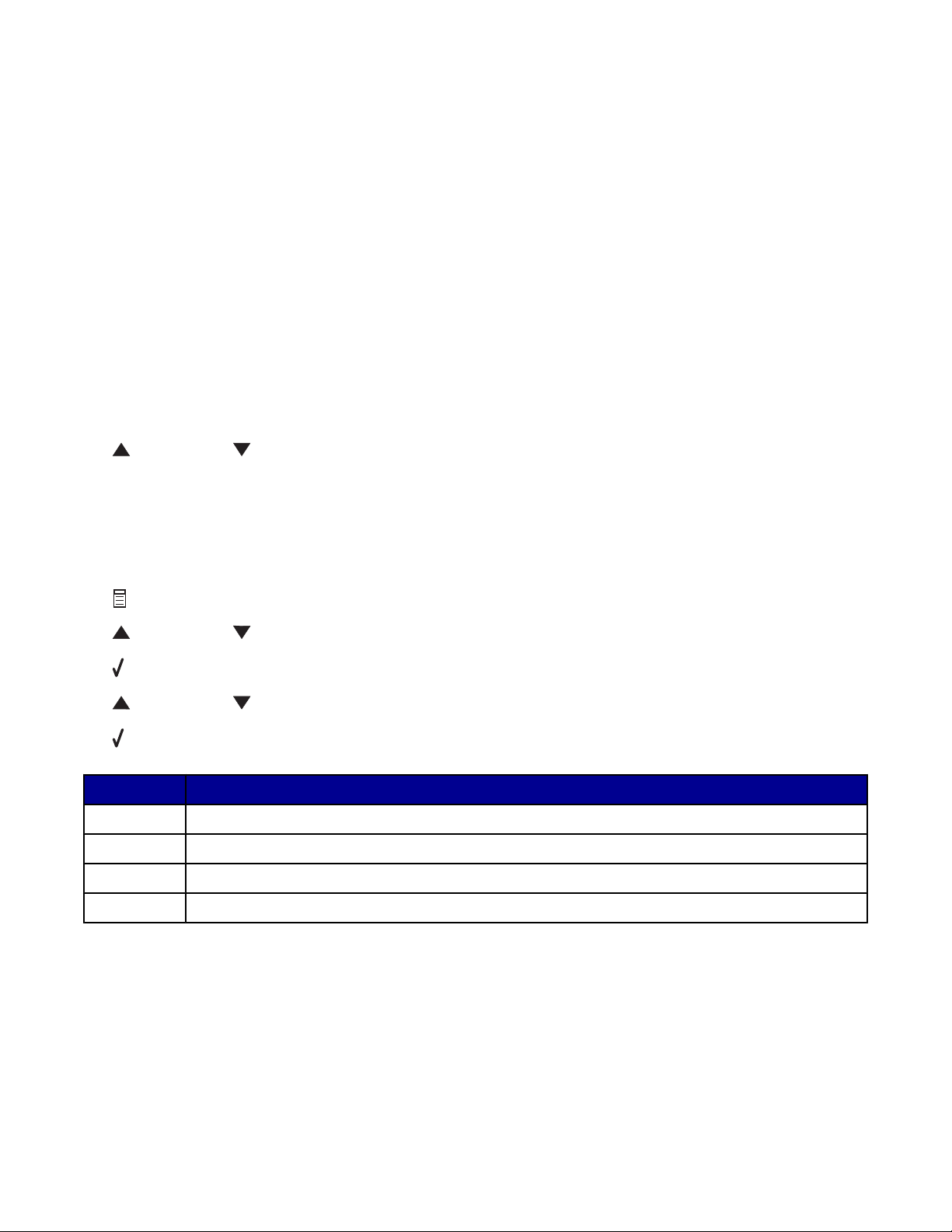
e 名前を入力します。
f 必要に応じて 91 行目から 99 行目までを使用し、手順 b から 手順 e までの手順を繰り返してグループを
追加します。
7 [OK]をクリックしてエントリを保存します。
メモ:
• FAX 番号の一部として、コーリングカードの番号を含めることができます。
• 64 桁以内で FAX 番号を入力します。
アドレス帳を使用する
アドレス帳には、短縮ダイヤルのエントリ(1 〜 89)とグループダイヤルのエントリ(90 〜 99)が含まれてい
ます。
アドレス帳のエントリにアクセスするには、以下の手順に従います。
1 操作パネルの[アドレス帳]ボタンを押します。
2 ボタンまたは ボタンを何回か押して、使用するエントリを表示します。
または
キーパッドを使用して、短縮ダイヤルまたはグループダイヤルのエントリの番号を入力します。
アドレス帳のメニューにアクセスするには、以下の手順に従います。
1 操作パネルの[FAX モード]ボタンを押します。
2 ボタンを押します。
3 ボタンまたは ボタンを何回か押して、[アドレス帳]を表示します。
4 ボタンを押します。
5 ボタンまたは ボタンを何回か押して、使用する設定を表示します。
6 ボタンを押して、ディスプレイに表示される手順に従います。
設定 説明
番号の追加 短縮ダイヤルまたはグループダイヤルのエントリを新しく作成します。
番号の編集 短縮ダイヤルまたはグループダイヤルのエントリを編集します。
削除
番号の
印刷 アドレス帳の短縮ダイヤルおよびグループダイヤルのエントリをすべて印刷します。
メモ: コンピュータを使用して短縮ダイヤルまたはグループダイヤルのエントリをアドレス帳に追加する方法に
ついては、56 ページの「短縮ダイヤルの番号を設定する」を参照してください。
短縮ダイヤルまたはグループダイヤル
のエントリを削除します
。
57
Page 58

ダイヤル設定を変更する
外線発信番号を設定する
ダイヤルする各番号の前に 8 文字までの外線発信番号を追加できます。数字、コンマ、および * と # 記号を使用
できます。
1 操作パネルの[FAX モード]ボタンを押します。
2 ボタンを押します。
3 ボタンまたは ボタンを何回か押して、[送信設定]を表示します。
4 ボタンを押します。
5 ボタンまたは ボタンを何回か押して、[外線発信番号]を表示します。
6 ボタンを押します。
7 設定を変更するには、 ボタンまたは ボタンを何回か押して、[作成]を表示します。
8 ボタンを押します。
9 各電話番号の前にダイヤルする外線発信番号を入力します。
10 ボタンを押して、設定を保存します。
専用着信音を設定する
専用着信音とは、1 つの電話回線に複数の電話番号を割り当てるために一部の電話会社で提供しているサービスで
す。このサービスに加入している場合、専用着信音を使用して FAX を受信する電話番号をプリンタに設定できま
す。
1 操作パネルの[FAX モード]ボタンを押します。
2 ボタンを押します。
3 ボタンまたは ボタンを何回か押して、[受信設定]を表示します。
4 ボタンを押します。
5 ボタンまたは ボタンを何回か押して、[自動受信]を表示します。
6 ボタンを押します。
7 ボタンまたは ボタンを何回か押して、使用する着信音を表示します。
8 ボタンを押して、設定を保存します。
自動的に FAX を受信するまでの呼び出し回数を設定する
1 操作パネルの[FAX モード]ボタンを押します。
2 ボタンを押します。
3 ボタンまたは ボタンを何回か押して、[受信設定]を表示します。
58
Page 59

4 ボタンを押します。
5 ボタンまたは ボタンを何回か押して、[回数]を表示します。
6 ボタンを押します。
7 ボタンまたは ボタンを何回か押して、使用する設定を表示します。
8 ボタンを押して、設定を保存します。
9 自動応答ランプが点灯していることを確認します。
設定した呼び出し回数が検出されると、プリンタは自動的に FAX を受信します。
PBX 経由で FAX を使用するために設定する
プリンタをオフィスで業務用に使用する場合、構内交換機(PBX)を使用した電話システムに接続されているこ
とがあります。通常、FAX 番号をダイヤルすると、プリンタはダイヤルトーンを認識するまで待機してから、FAX
番号をダイヤルします。ただし、PBX 電話システムで通常の FAX 機器が認識できないダイヤルトーンを使用して
いる場合、このダイヤル方法では機能しないことがあります。「PBX 経由でのダイヤル」機能を使用すると、ダイ
ヤルトーンを識別するために待機せず、プリンタが FAX 番号をダイヤルできます。
1 操作パネルの[FAX モード]ボタンを押します。
2 ボタンを押します。
3 ボタンまたは ボタンを何回か押して、[送信設定]を表示します。
4 ボタンを押します。
5 ボタンまたは ボタンを何回か押して、[電話回線]を表示します。
6 ボタンを押します。
7 ボタンまたは ボタンを何回か押して、[PBX 経由]を表示します。
8 ボタンを押して、設定を保存します。
FAX 設定を変更する
FAX ユーティリティを使用して設定を変更する
FAX ユーティリティを使用して、FAX 設定を調整できます。調整した設定は、送受信する FAX に適用されます。
1 デスクトップで[ビジネスセンター]アイコンをダブルクリックします。
2 [FAX]をクリックします。
59
Page 60

3 [ログ/AIO の FAX 設定の管理]をクリックします。
4 各タブをクリックして、必要に応じて設定を変更します。
タブ名 説明
送信
• 名前
と
メモ:
FAX 番号を入力
– FAX 番号の一部として、コーリングカードの番号を含めること
ができます。
– 64 桁以内で FAX 番号を入力します。
• FAX を送信する際の最高送信速度と印刷品質を選択します。
• 番号をダイヤルする前にドキュメント
を選択
します
。
• エラー修正機能を使用するかどうかを
• 送信確認レポートを印刷するタイミングを選択します。
• 通信管理レポートを印刷するタイミングを選択します。
します
。
全体をスキャンするかどうか
選択します
。
60
Page 61

タブ名 説明
受信
• 受信した FAX の各ページ
るかどうかを選択します。
• セットした用紙のサイズ
か、2 ページに印刷するかを
• FAX を転送
するか
、印刷してから転送するかを
に日付
、時刻、およびページ番号
に合わせて受信
選択します
FAX を自動的に
。
選択します
を印刷す
縮小する
。
• 着信オプションを選択します。
• 迷惑 FAX を管理します。
ダイヤル
• FAX が 1 回で送信できなかった場合
リダイヤルの間隔
• 使用する電話回線の
を選択します
種類を選択します
にリダイヤルする回数
。
。
、および
• 外線発信番号を入力します。
短縮
ダイヤル
ダイヤル
短縮
追加、編集、削除
、およびグループダイヤル
を行います
。
のリストを作成し
、エントリ
の
5 設定の変更を完了したら、[OK]をクリックします。
6 FAX ユーティリティを閉じます。
FAX のヘッダーを設定する
プリンタを最初にセットアップする際に、名前、FAX 番号、日付、および時刻を入力するよう求められました。
この情報は、送信する FAX のヘッダーを作成するために使用されます。
この情報を入力していない場合、以下の手順に従います。
1 操作パネルの[FAX モード]ボタンを押します。
2 ボタンを押します。
3 ボタンまたは ボタンを何回か押して、[送信設定]を表示します。
4 ボタンを押します。
5 ボタンまたは ボタンを何回か押して、[発信元]を表示します。
6 ボタンを押します。
7 キーパッドを使用して名前を入力します。
メモ: 最大 24 文字まで入力できます。
8 ボタンを押して、設定を保存します。
9 キーパッドを使用して FAX 番号を入力します。
メモ: 最大 20 桁まで入力できます。
10 ボタンを押して、設定を保存します。
11 ボタンを押します。
12 ボタンまたは ボタンを何回か押して、[デバイス設定]を表示します。
13 ボタンを押します。
61
Page 62

14 ボタンまたは ボタンを何回か押して、[日付]を表示します。
15 ボタンを押します。
16 キーパッドを使用して日付を入力します。
17 ボタンを押します。
18 ボタンまたは ボタンを何回か押して、[時刻]を表示します。
19 ボタンを押します。
20 ボタンまたは ボタンを押して、[12 時間]または[24 時間]を選択します。
21 ボタンを押して、設定を保存します。
22 時刻を入力します。
23 ボタンを押します。
24 12 時間モードを選択した場合は、 ボタンまたは ボタンを押して、[AM]または[PM]を選択します。
25 ボタンを押して、設定を保存します。
FAX のフッターを設定する
FAX ユーティリティを使用して、受信する FAX の各ページに印刷されるフッターを設定できます。フッターに
は、FAX を受信した日時、ページ番号、および送信元の電話番号が表示されます。
1 デスクトップで[ビジネスセンター]アイコンをダブルクリックします。
2 [FAX]をクリックします。
3 [ログ/AIO の FAX 設定の管理]をクリックします。
4 [受信]タブをクリックします。
5[日付、時刻、およびページ番号を印刷する]で、[オン]を選択します。
6 [OK]をクリックします。
7 FAX ユーティリティを閉じます。
FAX 設定を変更できないようにする
この機能を使用すると、ネットワークユーザーが FAX 設定を変更できないようにできます。
1 操作パネルの[FAX モード]ボタンを押します。
2 ボタンを押します。
3 ボタンまたは ボタンを何回か押して、[デバイス設定]を表示します。
4 ボタンを押します。
5 ボタンまたは ボタンを何回か押して、[ホストコンピュータの FAX 設定]を表示します。
6 ボタンを押します。
62
Page 63
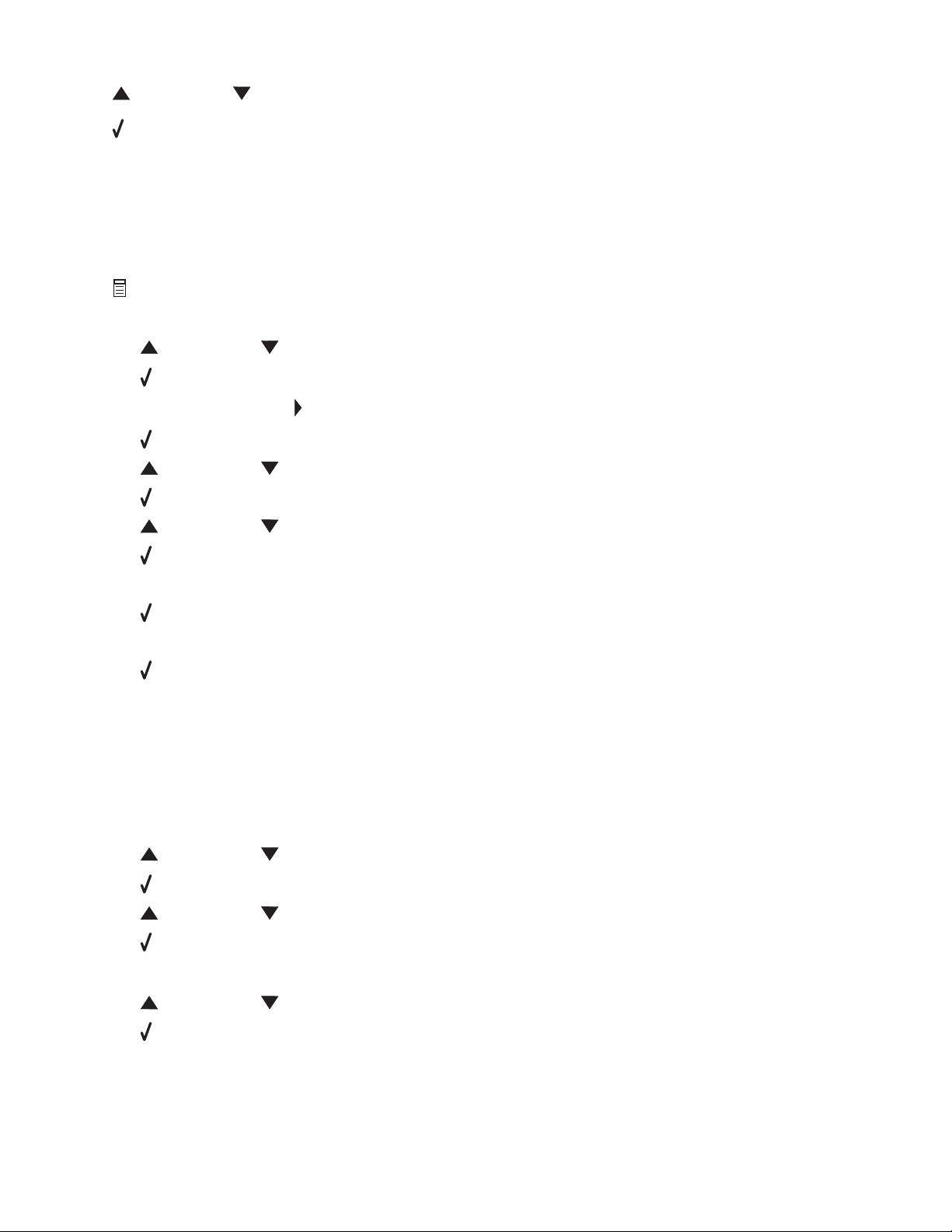
7 ボタンまたは ボタンを何回か押して、[ブロック]と表示します。
8 ボタンを押して、設定を保存します。
迷惑 FAX を遮断する
発信者番号通知を使用している場合、特定の電話番号からの FAX、または発信者番号を通知しない発信者からの
すべての FAX を遮断できます。
1 操作パネルの[FAX モード]ボタンを押します。
2 ボタンを押します。
3 特定の電話番号から送信される FAX を遮断するには、以下の手順に従います。
a ボタンまたは ボタンを何回か押して、[迷惑 FAX]を表示します。
b ボタンを押します。
[オン/オフ]の隣に
が表示されます。
c ボタンを押します。
d ボタンまたは ボタンを何回か押して、[オン]を表示します。
e ボタンを押します。
f ボタンまたは ボタンを何回か押して、[番号の追加]を表示します。
g ボタンを押します。
h 電話番号を入力します。
i ボタンを押します。
j 対応する名前を入力するには、キーパッドのボタンを使用します。
k ボタンを押します。
l 続けて番号を入力するには、以下の手順に従います。
1 キーパッドの[1]を押します。
2 手順 h から 手順 k までの手順を繰り返します。
メモ: 電話番号は 50 個まで入力できます。
m 番号を追加しない場合は、[0]を押します。
4 発信者番号を通知しない FAX をすべて遮断するには、以下の手順に従います。
a ボタンまたは ボタンを何回か押して、[FAX ID なし]を表示します。
b ボタンを押します。
c ボタンまたは ボタンを何回か押して、[オン]を表示します。
d ボタンを押して、設定を保存します。
5 迷惑 FAX のリストを印刷するには、以下の手順に従います。
a ボタンまたは ボタンを何回か押して、[リストの印刷]を表示します。
b ボタンを押して、リストを印刷します。
63
Page 64
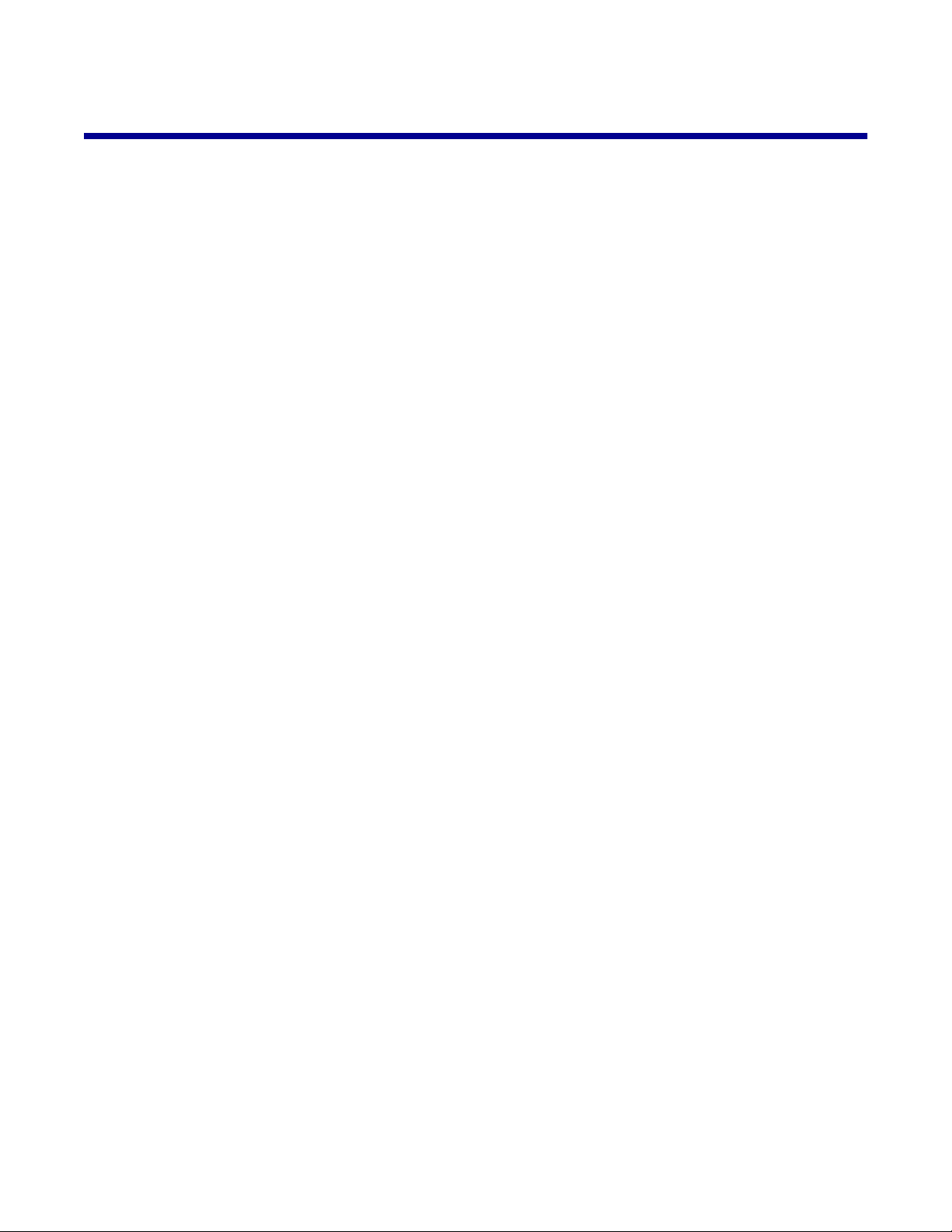
写真の印刷、コピー、スキャン
写真をフチなしで印刷する
ビジネスセンターを使用して、コンピュータに保存された写真を印刷する
1 フォトペーパーをセットします。最高の品質で印刷するには、フォトペーパーまたは光沢紙を使用します。光
沢のある面、またはコートされている面を下に向けてセットしてください。
2 デスクトップで[ビジネスセンター]アイコンをダブルクリックします。
3 [写真の管理]をクリックします。
4 [フォルダの表示]をクリックします。
5 右側のパネルのディレクトリから、写真が保存されているフォルダを選択します。
6 右側のパネルのディレクトリを閉じます。
7 印刷する写真をクリックして選択します。
8[ツール]セクションで、[画像をレイアウトして印刷する]をクリックします。
9 [リストに表示するページレイアウトの種類を変更する]をクリックします。
10 [フチなし]を選択します。
11 [OK]をクリックします。
12 写真の用紙サイズを選択します。
13 ページレイアウトを選択します。
14 写真をページ上にドラッグします。
15 [印刷]をクリックします。
64
Page 65

PictBridge 対応のデジタルカメラを使用して写真の印刷を管理する
プリンタに PictBridge 対応のデジタルカメラを接続すると、カメラのボタンを使用して写真を選択し、印刷でき
ます。
1 USB ケーブルの一方の端末をカメラに接続します。
メモ: デジタルカメラに付属する USB ケーブルのみを使用してください。
2 ケーブルのもう一方の端末をプリンタ前面の PictBridge 接続部に接続します。
メモ: PictBridge 対応のデジタルカメラが、正しい USB モードに設定されていることを確認してください。
詳細については、カメラのマニュアルを参照してください。
3 カメラのマニュアルの手順に従って写真を選択し、印刷します。
写真をカスタマイズする
スクラップブックやアルバムを作成して印刷する
1 用紙をセットします。最高の品質で印刷するには、フォトペーパーまたは光沢紙を使用します。光沢のある
面、またはコートされている面を下に向けてセットしてください。
2 デスクトップで[ビジネスセンター]アイコンをダブルクリックします。
3 [写真の管理]をクリックします。
4 [フォルダの表示]をクリックします。
5 右側のパネルのディレクトリから、写真が保存されているフォルダを選択します。
6 右側のパネルのディレクトリを閉じます。
7[ツール]セクションで、[画像をレイアウトして印刷する]をクリックします。
8[用紙サイズ]ドロップダウンメニューから、用紙のサイズを選択します。
9[ページレイアウト]ドロップダウンメニューから、ページのレイアウトを選択します。
詳細なオプションについては、以下の手順に従います。
a [リストに表示するページレイアウトの種類を変更する]をクリックします。
b 写真のレイアウトを選択します。
c [OK]をクリックします。
d [ページレイアウト]ドロップダウンメニューから、ページのレイアウトを選択します。
65
Page 66

10 写真をページ上にドラッグします。
メモ: 編集オプションを使用するには、ページ上の写真を右クリックします。
11 [印刷]をクリックします。
メモ: 用紙が汚れないように、プリンタから排出された用紙は 1 枚ずつ取り除き、乾いてから重ねます。
写真のページにテキスト注釈を追加する
1 用紙をセットします。最高の品質で印刷するには、フォトペーパーまたは光沢紙を使用します。光沢のある
面、またはコートされている面を下に向けてセットしてください。
2 デスクトップで[ビジネスセンター]アイコンをダブルクリックします。
3 [写真の管理]をクリックします。
4 [フォルダの表示]をクリックします。
5 右側のパネルのディレクトリから、写真が保存されているフォルダを選択します。
6 右側のパネルのディレクトリを閉じます。
7 テキスト注釈を追加する写真を参照して、選択します。
8[ツール]セクションで、[画像をレイアウトして印刷する]をクリックします。
9 [リストに表示するページレイアウトの種類を変更する]をクリックします。
10 [アルバム]を選択します。
11 [OK]をクリックします。
12 写真の用紙サイズを選択します。
13 黒い四角形を含むページレイアウトを選択します。
14 写真をページ上にドラッグします。
15 白い四角形の中をクリックします。
ダイアログが表示されます。
16 注釈のテキストを入力します。
17 [OK]をクリックします。
18 [印刷]をクリックして、写真のページを印刷します。
66
Page 67

プリンタをネットワークで使う
ネットワークプリンタをインストールすると、さまざまなワークステーションから共通のプリンタを使用して印
刷できます。ネットワークプリンタをセットアップするには、以下の方法があります。
• ネットワークコンピュータにローカルで接続されているプリンタを共有する
• プリントサーバーを介して Ethernet に直接接続する
ネットワークプリンタをインストールする
共有プリンタで印刷する
ソフトウェアをインストールして、ホストコンピュータに接続されたプリンタをネットワーク上で共有する
1 USB ケーブルを使用して、プリンタをネットワークコンピュータに接続します。
[新しいハードウェアの検出]ダイアログが表示されたら、[キャンセル]をクリックします。
2 プリンタソフトウェア CD をセットします。
3 [インストール]をクリックします。
4 [続ける]をクリックします。
5 お使いのプリンタを共有するには、[はい]を選択します。
6 プリンタに共有名を割り当てます。
7 メッセージが表示されたら、[テストページ]を選択して、コンピュータからプリンタに出力できることを確
認します。
8 コンピュータの画面に表示される手順に従い、インストールを完了します。
67
Page 68

別のネットワークコンピュータ(クライアントコンピュータ)に接続されている共有プリンタをイ
ンストールする
ピアトゥピア接続を使用する ポイントアンドプリントを使用する
a 共有プリンタで印刷できるように設定するネット
ワークコンピュータのある場所に移動します。
b プリンタ CD をセットします。
c [インストール]をクリックします。
d [プリンタの接続]ダイアログで、ネットワーク
オプションを選択します。
e [ネットワークの設定]ダイアログで、[ピアトゥ
ピア]を選択します。
f 67 ページの手順 6 で割り当てた、プリンタとネ
ットワークコンピュータの共有名を入力します。
g メッセージが表示されたら、[テストページ]を
選択して、コンピュータから共有プリンタに出力
できることを確認します。
a 共有プリンタで印刷できるように設定するネット
ワークコンピュータのある場所に移動します。
b [マイ ネットワーク]を参照して、67 ページの
手順 6 で割り当てた共有プリンタの名前を探しま
す。
c プリンタのアイコンを右クリックし、[開く]ま
たは[接続]を選択します。
d これで、ホストコンピュータからプリンタソフト
ウェアの一部がコピーされます。クライアントコ
ンピュータの[プリンタ]フォルダに、プリンタ
オブジェクトが作成されます。
e メッセージが表示されたら、[テストページ]を
選択して、コンピュータから共有プリンタに出力
できることを確認します。
h コンピュータの画面に表示される手順に従い、イ
ンストールを完了します。
i 共有プリンタにアクセスする各ネットワークコン
ピュータについて、この手順を繰り返します。
ダイレクト IP プリント
1 USB ケーブルを使用して、プリンタを外部プリントサーバーに接続します。
2 Ethernet ケーブルを使用して、プリントサーバーをネットワークに接続します。
メモ: プリンタは、LAN 回線に直接接続される場合も、ルーターを経由して接続される場合もあります。詳
細については、プリントサーバーのマニュアルを参照してください。
3 プリンタソフトウェア CD をセットします。
4 [インストール]をクリックします。
5[プリンタの接続]ダイアログで、ネットワークオプションを選択します。
6[ネットワークの設定]ダイアログで、[ネットワーク接続]を選択します。
7 ネットワークプリンタの一覧から、プリンタとプリントサーバーの組み合わせを選択します。
メモ: 一覧に複数表示されている場合は、プリントサーバーの MAC アドレスと一致するものを一覧から探し
ます。詳細については、69 ページの「MAC アドレスを検索する」を参照してください。
ネットワークプリンタをインストールする際のヒント
IP アドレスを割り当てる
ダイレクト IP プリントを使用する場合にのみ、プリンタソフトウェアのインストール中に IP アドレスが割り当
てられます。インストール手順の最後に作成されたプリンタオブジェクトにより、ネットワークを介して、この
アドレスを使用しているプリントサーバーに接続されたプリンタにすべての印刷ジョブが送信されます。
68
Page 69

たいていのネットワークには、IP アドレスを自動的に割り当てる機能があります。小規模なネットワークでは、
この機能は自動アドレス指定と呼ばれます。自動アドレス指定を使用するネットワークには、2 種類の一般的なも
のがあります。UPnP ネットワーク環境では、169.254.x.x の範囲のプライベート IP アドレスが自動的に割り当て
られます。ICS ネットワーク環境では、192.168.x.x の範囲のプライベート IP アドレスが自動的に割り当てられま
す。大規模なネットワークでは、DHCP を使用してアドレスを割り当てます。通常、このアドレスは社内独自の
ものです。
ダイレクト IP プリントを使用するように設定してプリンタソフトウェアをインストールすると、IP アドレスが割
り当てられている場合にのみ、プリンタの一覧に IP アドレスが表示されます。オペレーティングシステムの[プ
リンタ]フォルダ内に作成されたプリンタオブジェクトは、ポート名が割り当てられたプリントサーバーの MAC
アドレスを参照します。
プリンタソフトウェアのインストール時に IP アドレスが自動的に割り当てられなかった場合、使用できるプリン
タの一覧からプリンタ/プリントサーバーを選択した後で、アドレスを手動で入力できます。
MAC アドレスを検索する
ネットワークプリンタの設定を完了するには、プリントサーバーの MAC(Media Access Control)アドレスが必
要になる場合があります。MAC アドレスは英数字の組み合わせで、外部プリントサーバーの下部に表示されてい
ます。
ネットワークプリンタを手動で設定する
1[ネットワークプリンタの設定]ダイアログで、設定するプリンタ名を反転表示し、[設定]をクリックしま
す。
2 [DHCP]または[IP アドレスを手動で設定する]を選択します。
3 プリンタに割り当てる IP アドレス、サブネットマスク、およびゲートウェイを入力します。
4 [OK]をクリックします。
リモートサブネットにあるプリンタまたはプリントサーバーを検索する
プリンタソフトウェア CD を使用すると、コンピュータと同じネットワーク上のプリンタを自動で検索できま
す。プリンタおよびプリントサーバーが別のネットワーク(サブネットと呼ばれます)上にある場合は、プリン
タソフトウェアのインストール中に IP アドレスを手動で入力する必要があります。
ネットワークに関するトラブルシューティングのヒント
1 プリンタが正しくセットアップされていることを確認します。詳細については、プリンタのセットアップシー
トを参照してください。
2 すべてのケーブルがしっかりと接続されていることを確認します。詳細については、プリンタまたはプリント
サーバーのセットアップマニュアルを参照してください。
3 プリントサーバーのランプが正しく点灯していることを確認します。詳細については、プリントサーバーのマ
ニュアルを参照してください。
4 プリンタソフトウェア CD を使用してもプリンタまたはプリントサーバーが検出できない場合、数分間待って
から、CD をもう一度起動します。ネットワークの通信速度は環境によって異なります。
5 プリンタをインストールするコンピュータがネットワークに接続されていることを確認します。
6 詳細なトラブルシューティングについては、プリントサーバーのマニュアルを参照してください。
69
Page 70

プリンタのメンテナンスを行う
カートリッジを交換する
使用済みのカートリッジを取り外す
1 プリンタの電源がオンになっていることを確認します。
2 メンテナンスカバーを持ち上げます。
印刷中でなければ、カートリッジホルダーが取り付け位置まで移動して停止します。
3 固定レバーを押し下げて、カートリッジの蓋を持ち上げます。
4 使用済みのカートリッジを取り外します。
使用済みカートリッジのリサイクル方法については、75 ページの「Lexmark 製品のリサイクルプログラ
ム」を参照してください。
取り外したカートリッジにインクが残っていて、後で使用する場合は、74 ページの「カートリッジの取り
扱い上の注意」を参照してください。
メモ: もう片方のカートリッジも取り外す場合は、手順 3 と 4 を繰り返します。
70
Page 71

カートリッジを取り付ける
1 新品のカートリッジを取り付ける場合は、各カートリッジの裏面と下から粘着テープと保護テープを取り外し
ます。
1
2
注意: カートリッジの裏の接触面または下のノズルに手を触れないでください。
2 ロックレバーを押し下げて、固定カバーを持ち上げます。
3 ブラックカートリッジまたはフォトカートリッジを左のホルダーに差し込みます。カラーカートリッジを右の
ホルダーに差し込みます。
4 カバーを閉じます。
71
Page 72

5 手をはさまないように注意しながら、メンテナンスカバーを閉じます。
プリントヘッド調整パターンの印刷を求めるメッセージが、操作パネルに表示されます。詳細について
は、73 ページの「カートリッジを調整する」を参照してください。
メモ: スキャン、印刷、コピー、FAX 操作を行う前に、必ずメンテナンスカバーを閉じてください。
印刷品質を向上する
印刷品質を改善する
印刷品質に問題がある場合は、以下の項目を確認してください。
• ドキュメントの内容に適した用紙の種類を使用している。写真などの高品質画像を印刷する場合、Lexmark
プレミアムフォト光沢紙を使用します。
• 重量紙、上質紙、またはコート紙を使用している。
• 印刷品質を高く設定している。
上の方法を試しても、印刷品質が改善されない場合は、次の手順に従ってください。
1 カートリッジを調整します。詳細については、73 ページの「カートリッジを調整する」を参照してくださ
い。
印刷品質が改善されない場合は、手順 2に進みます。
2 カートリッジのノズルを清掃します。詳細については、73 ページの「ノズルを清掃する」を参照してくだ
さい。
印刷品質が改善されない場合は、手順 3に進みます。
3 カートリッジを取り外して、取り付けなおします。詳細については、70 ページの「使用済みのカートリッジ
を取り外す」および 71 ページの「カートリッジを取り付ける」を参照してください。
印刷品質が改善されない場合は、手順 4に進みます。
4 ノズルと接触面に付着しているインクをふき取ります。詳細については、73 ページの「ノズルと接触面に
付着しているインクをふき取る」を参照してください。
それでも品質が改善されない場合は、新しいカートリッジに交換します。詳細については、75 ページの
「消耗品を注文する」を参照してください。
72
Page 73

カートリッジを調整する
1 普通紙をセットします。
2 操作パネルの[コピーモード]ボタンを押します。
3 ボタンを押します。
4 ボタンまたは ボタンを何回か押して、[メンテナンス]の横に を表示します。
5 ボタンを押します。
6 ボタンまたは ボタンを何回か押して、[アライメント調整]の横に を表示します。
7 ボタンを押します。
プリントヘッド調整パターンが印刷されます。
印刷品質を改善するためにカートリッジを調整した場合は、ドキュメントをもう一度印刷します。引き続き印刷
品質が改善されない場合は、ノズルを清掃します。
ノズルを清掃する
1 普通紙をセットします。
2 [コピーモード]ボタンを押します。
3 ボタンを押します。
4 ボタンまたは ボタンを何回か押して、[メンテナンス]の横に を表示します。
5 ボタンを押します。
6 ボタンまたは ボタンを何回か押して、[ノズル清掃]の横に を表示します。
7 ボタンを押します。
インクが強制的にノズルに送られ、詰まったノズルが清掃されて、ページが印刷されます。
8 ドキュメントをもう一度印刷して、印刷品質が改善されているか確認します。
9 印刷品質が改善されない場合は、あと 2 回 までノズル清掃を繰り返します。
ノズルと接触面に付着しているインクをふき取る
1 カートリッジを取り外します。
2 清潔で柔らかく、糸くずの出ない布を水で湿らせます。
3 布にノズルを 3 秒間ほど押し当ててから、図に示す方向にインクをふき取ります。
73
Page 74
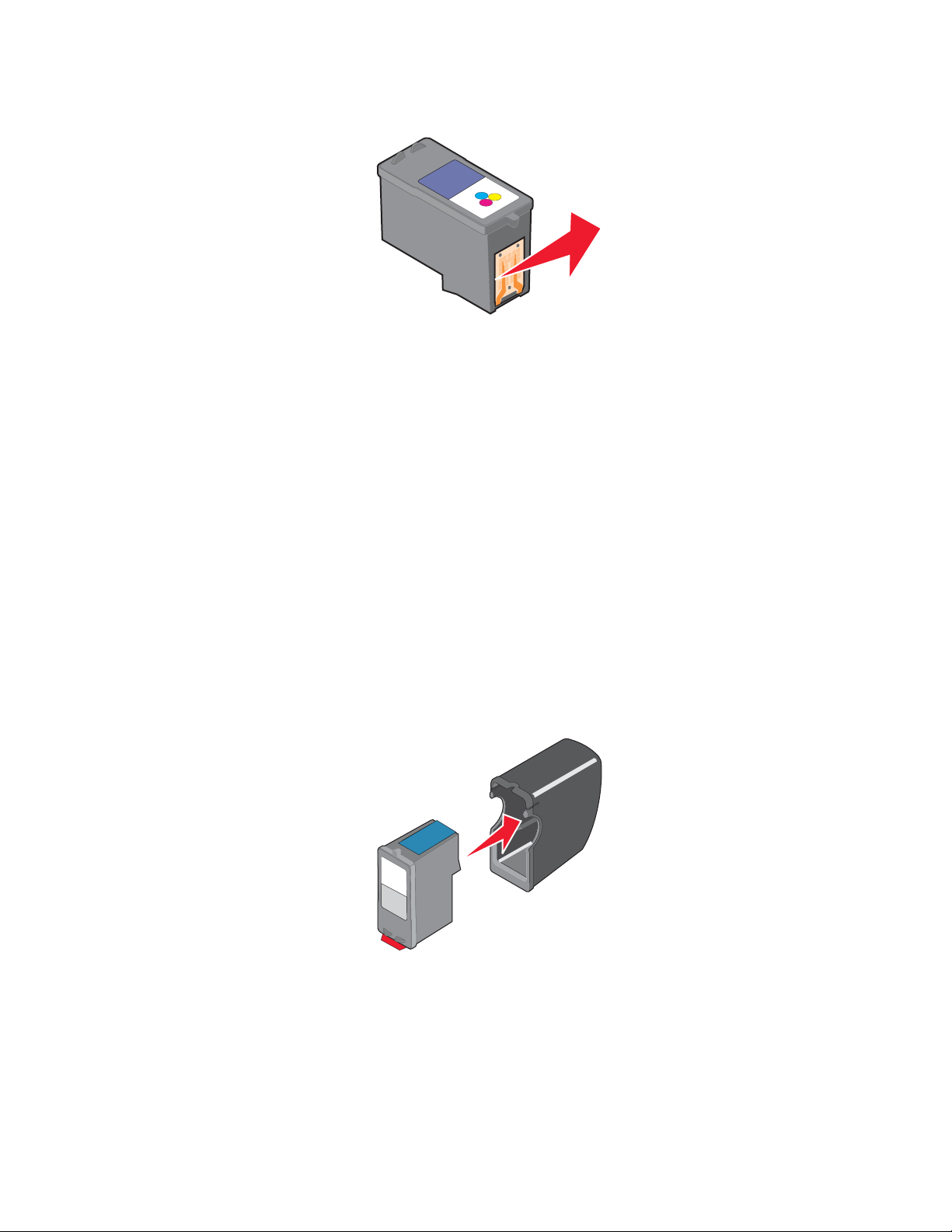
4 布の汚れていない部分にもう一度ノズルを 3 秒間ほど押し当ててから、図に示す方向にインクを拭き取りま
す。
5 布の汚れていない部分を使用して、手順 3 および 手順 4 を繰り返します。
6 ノズルと接触面を完全に乾かします。
7 カートリッジを取り付けなおします。
8 ドキュメントをもう一度印刷します。
9 引き続き印刷品質が改善されない場合は、ノズルを清掃します。詳細については、73 ページの「ノズルを清
掃する」を参照してください。
10 手順 9 をあと 2 回まで繰り返します。
11 それでも品質が改善されない場合は、新しいカートリッジに交換します。
カートリッジの取り扱い上の注意
• カートリッジは取り付け準備ができるまでパッケージから取り出さないでください。
• カートリッジは交換または清掃する場合を除き、プリンタから取り外さないでください。取り外して保管する
際には、密閉した容器に保管してください。カートリッジをプリンタから取り外して長時間放置すると、プリ
ンタに取り付けたときに正しく印刷されなくなります。
• フォトカートリッジを使用しない間は、カートリッジの保管ホルダーに入れて保管してください。
ガラス面を清掃する
1 清潔で柔らかく、糸くずの出ない布を水で湿らせます。
2 ガラス面の汚れをふき取ります。
メモ: 表面のインクや修正液などが完全に乾いてから、原稿をガラス面にセットしてください。
74
Page 75
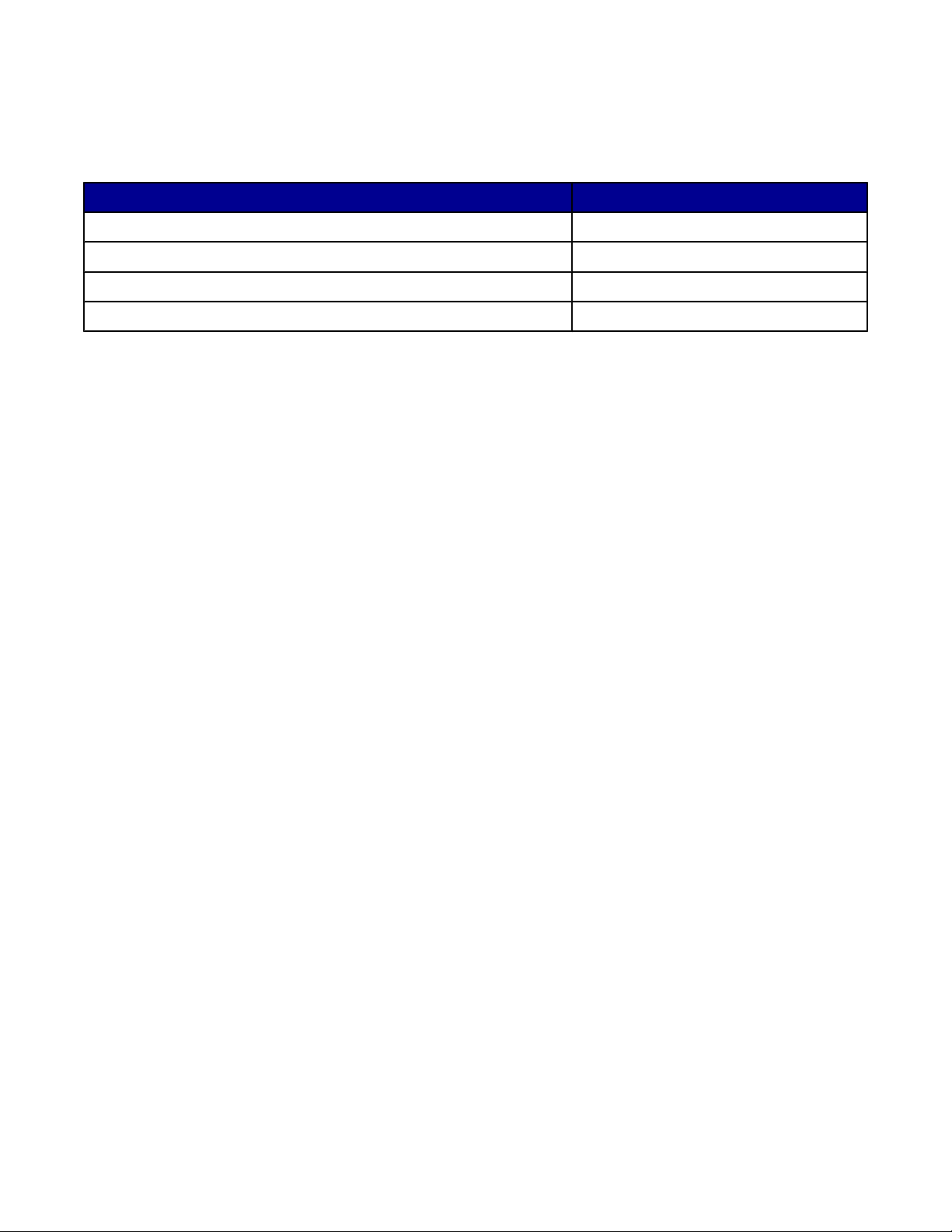
消耗品を注文する
消耗品を注文したり、お近くの販売店を検索したりするには、次のアドレスから弊社のホームページにアクセス
してください。www.lexmark.co.jp.
品名 商品
ブラックカートリッジ
カラーカートリッジ
フォトカートリッジ
USB ケーブル 12A2405
メモ: 最高品質で印刷するには、Lexmark 純正のカートリッジのみを使用してください。
コード
32 または 34
33 または 35
31
Lexmark フォトペーパーの種類とサイズ
フォトペーパー(光沢) 4 x 6
•
• フォトペーパー(光沢) 8 1/2 x 11
• フォトペーパー(光沢) A4
• プレミアムフォト光沢紙(高光沢) 4 x 6
• プレミアムフォト光沢紙(高光沢) 8 1/2 x 11
• プレミアムフォト光沢紙(高光沢) A4
• プレミアムフォト
メモ: 写真などの高品質画像を最高品質で印刷するには、Lexmark プレミアムフォト光沢紙を使用してください。
光沢紙
(高光沢) L
Lexmark 製品のリサイクルプログラム
Lexmark 製品をリサイクルするために Lexmark に返送するには、以下の手順に従います。
1 次のアドレスから、弊社のホームページにアクセスします。www.lexmark.co.jp/recycle.
2 コンピュータの画面に表示される手順に従います。
75
Page 76

トラブルシューティング
• 76 ページの「セットアップに関するトラブルシューティング」
• 80 ページの「印刷に関するトラブルシューティング」
• 83 ページの「コピーに関するトラブルシューティング」
• 85 ページの「スキャンに関するトラブルシューティング」
• 88 ページの「FAX に関するトラブルシューティング」
• 92 ページの「ネットワークに関するトラブルシューティング」
• 94 ページの「紙づまりと給紙不良に関するトラブルシューティング」
• 96 ページの「エラーメッセージ」
• 102 ページの「ソフトウェアの削除と再インストール」
セットアップに関するトラブルシューティング
液晶ディスプレイに異なる言語が表示される
1 操作パネルの[コピーモード]ボタンを押します。
2 ボタンを押します。
3 ボタンまたは ボタンを何回か押して、[9]の横に を表示します。
4 ボタンを押します。
[1]の横に
5 ボタンを押します。
6 ボタンまたは ボタンを何回か押して、ディスプレイの表示に使用する言語名を表示します。
7 ボタンを押して、設定を保存します。
が表示されます。
76
Page 77
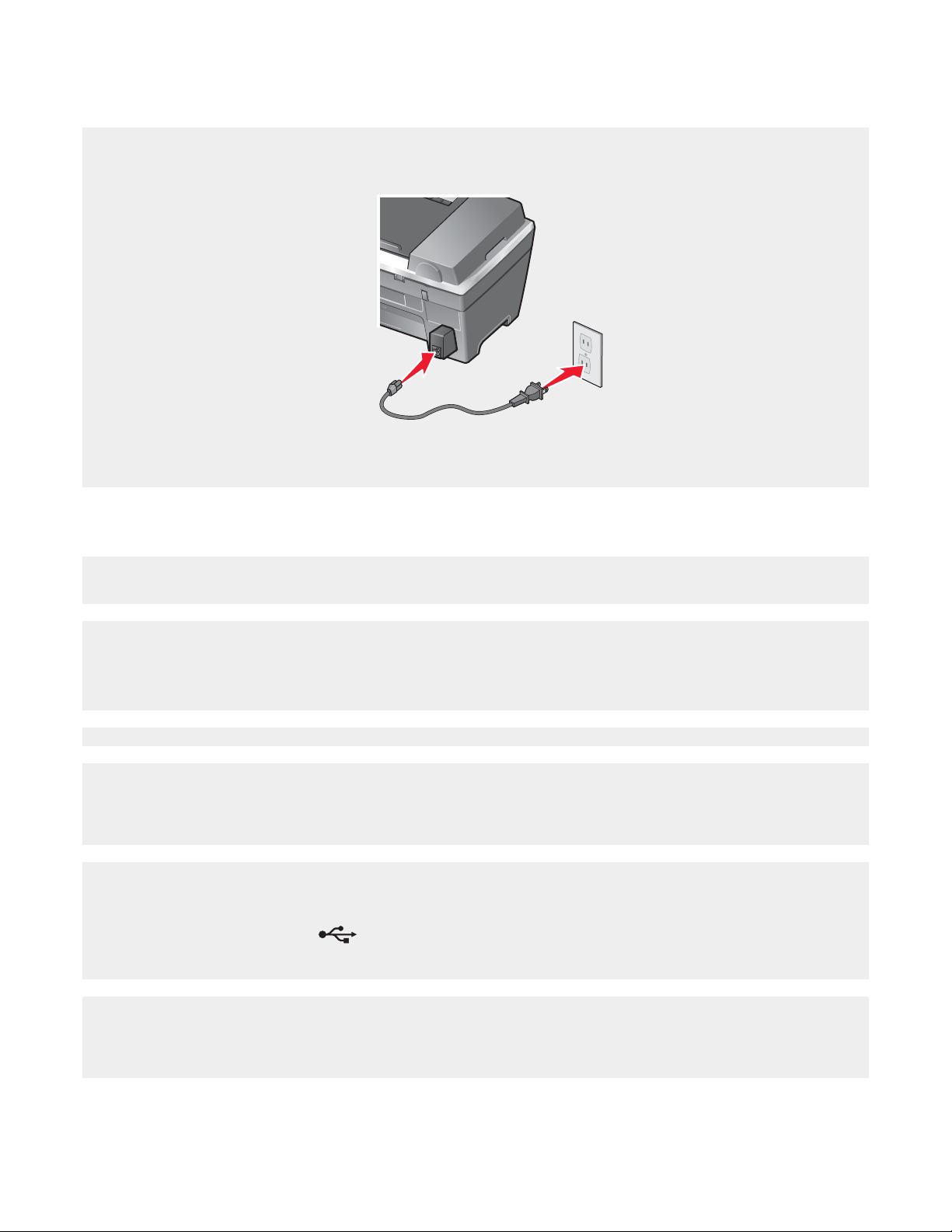
電源ボタンのランプが点灯しない
1 電源コードのプラグをコンセントから抜いてから、プリンタ側のプラグを抜きます。
2 電源コードをプリンタの電源取り付け部にしっかりと差し込みます。
3 他の電気製品で使用していたコンセントに電源プラグを差し込みます。
4 電源ボタンのランプが点灯しない場合は、電源ボタンを押します。
プリンタソフトウェアがインストールできない
画面にエラーメッセージが表示されていないか、確認します。表示されている場合、詳細については96 ページ
の「エラーメッセージ」を参照してください。
以下のオペレーティングシステムがサポートされています。
• Windows 98/Me
• Windows 2000
• Windows XP
コンピュータがパッケージに表示されている最小システム要件を満たしていることを確認します。
プリンタが別のデバイスを介して電話回線に接続されている場合は、以下の操作を行います。
1 留守番電話、コンピュータのモデム、電話分配器など、すべてのデバイスを取り外します。
2 プリンタを電話回線に直接接続します。
1 USB ケーブルに傷などがないかチェックします。
2 USB ケーブルの長方形のプラグをコンピュータの USB ポートにしっかりと差し込みます。
USB ポートには USB マーク
が表示されています。
3 USB ケーブルの正方形のプラグをプリンタの背面にしっかりと差し込みます。
プリンタが別のデバイスを介してコンピュータに接続されている場合は、以下の操作を行います。
1 USB ハブやスイッチボックスなどのデバイスから、USB ケーブルを取り外します。
2 プリンタとコンピュータを USB ケーブルで直接接続します。
77
Page 78
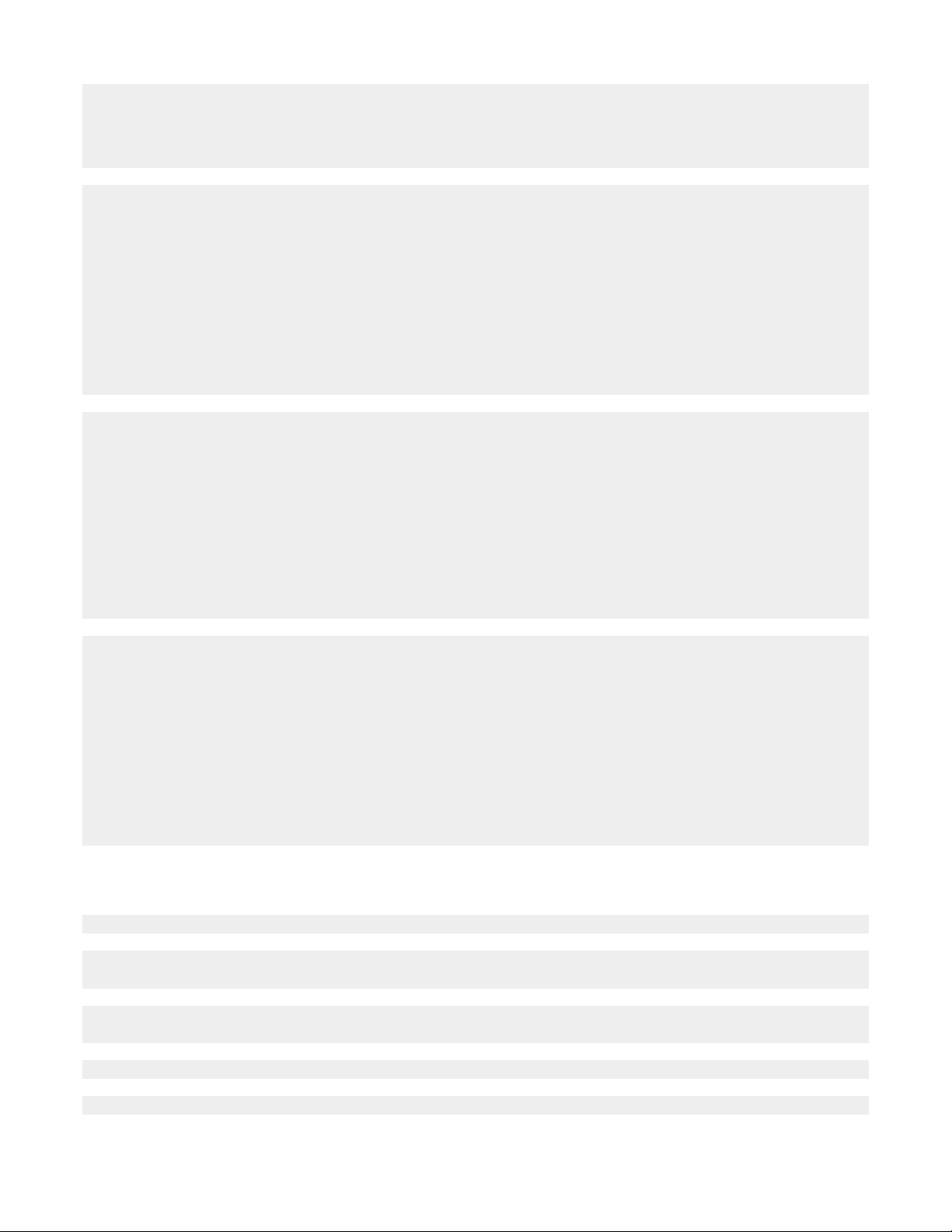
1 コンピュータをシャットダウンし、再起動します。
2[新しいハードウェアの検出]ウィザードの画面で[キャンセル]をクリックします。
3 CD をセットし、コンピュータの画面に表示される手順に従って、ソフトウェアを再インストールします。
1 電源ボタンを押してプリンタの電源をオフにします。
2 電源コードをコンセントから抜きます。
3 電源コードをプリンタから静かに取り外します。
4 電源コードをプリンタにもう一度接続します。
5 電源コードをコンセントにもう一度接続します。
6 電源ボタンを押してプリンタの電源をオンにします。
7 エラーメッセージが表示される場合は、96 ページの「エラーメッセージ」を参照してください。
1 開いているすべてのアプリケーションを閉じます。
2 アンチウィルスプログラムをすべて無効にします。
3 [マイ コンピュータ]アイコンをダブルクリックします。
Windows XP の場合、[スタート]ボタンをクリックして[マイ コンピュータ]アイコンにアクセスします。
4 CD-ROM ドライブのアイコンをダブルクリックします。
5 必要に応じ、setup.exe をダブルクリックします。
6 コンピュータの画面に表示される手順に従って、ソフトウェアをインストールします。
1 www.lexmark.co.jp から弊社のホームページにアクセスして、最新のソフトウェアがないか確認します。
2 [ダウンロード]をクリックします。
3 [ドライバダウンロードサービス]をクリックします。
4 プリンタの種類を選択します。
5 プリンタのモデル名を選択します。
6 お使いのオペレーティングシステムを選択します。
7 ダウンロードするファイルを選択し、画面の指示に従います。
ページが印刷されない
エラーメッセージが表示されている場合は、96 ページの「エラーメッセージ」を参照してください。
電源ボタンのランプが点灯していない場合は、77 ページの「電源ボタンのランプが点灯しない」を参照してくだ
さい。
ブラックカートリッジが取り付けられていることを確認します。取り付けられている場合のみ、FAX 機能を使用
できます。
用紙を取り除いてから、もう一度セットします。
インクレベルをチェックして、必要に応じて新しいカートリッジを取り付けます。
78
Page 79
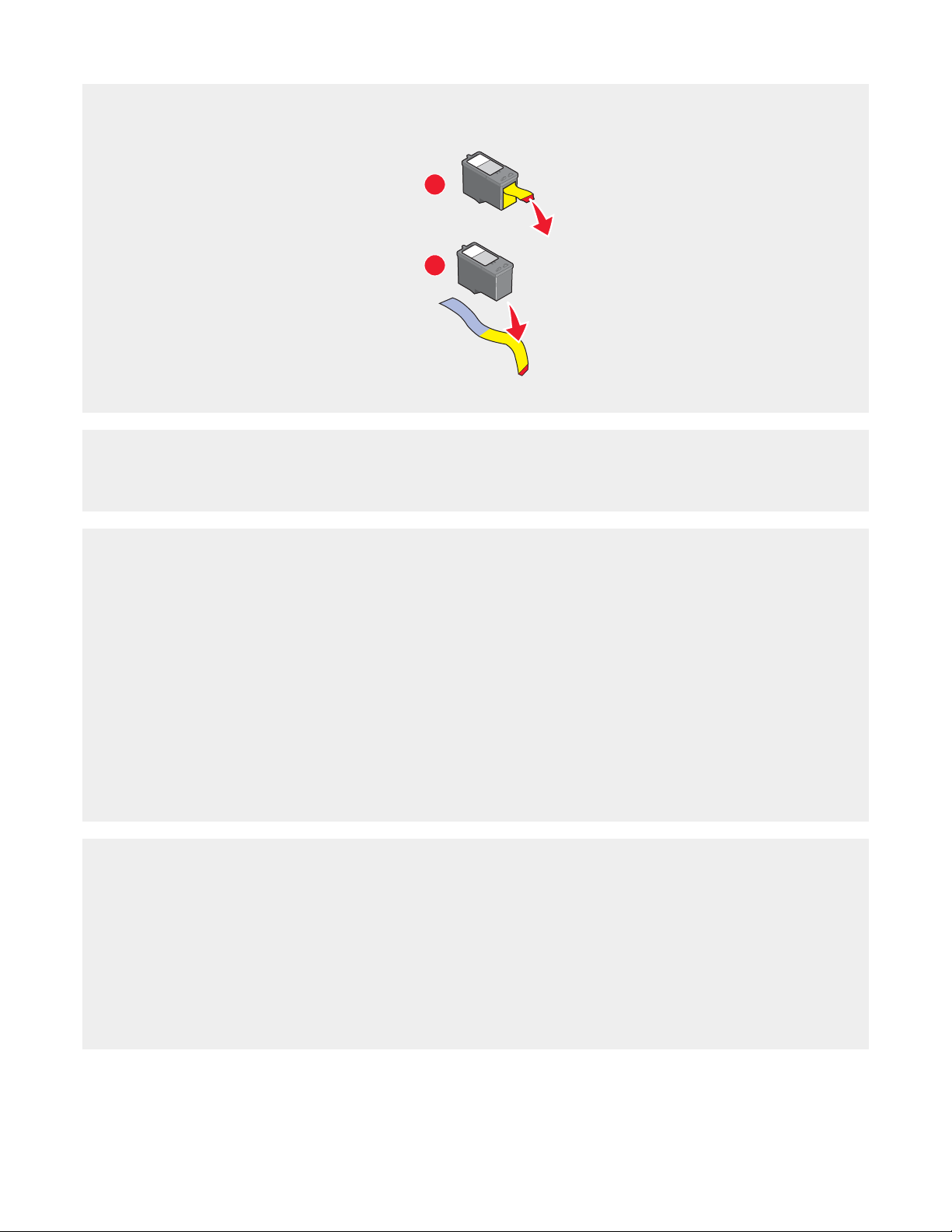
1 カートリッジを取り外します。
2 ラベルやテープが取り外されていることを確認します。
1
2
3 カートリッジを取り付けなおします。
プリンタが別のデバイスを介してコンピュータに接続されている場合は、以下の操作を行います。
1 USB ハブやスイッチボックスなどのデバイスから、USB ケーブルを取り外します。
2 プリンタとコンピュータを USB ケーブルで直接接続します。
プリンタが通常使うプリンタにセットされ、一時停止していないことを確認します。
1 以下のボタンをクリックして、それぞれの操作を行います。
• Windows XP Professional の場合、[スタート]ボタンをクリックして、[プリンタと FAX]をクリック
します。
• Windows XP Home の場合、[スタート]、[コントロール パネル]、[プリンタと FAX]の順にクリッ
クします。
• Windows 2000 の場合、[スタート]、[設定]、[プリンタ]の順にクリックします。
• Windows 98/Me の場合、[スタート]、[設定]、[プリンタ]の順にクリックします。
2 お使いのプリンタ名をダブルクリックします。
3 [プリンタ]をクリックします。
•[一時停止]の横にチェックマークがないことを確認します。
•[通常使うプリンタに設定]の横にチェックマークがあることを確認します。
1 電源ボタンを押してプリンタの電源をオフにします。
2 電源コードをコンセントから抜きます。
3 電源コードをプリンタから静かに取り外します。
4 電源コードをプリンタにもう一度接続します。
5 電源コードをコンセントにもう一度接続します。
6 電源ボタンを押してプリンタの電源をオンにします。
7 エラーメッセージが表示される場合は、96 ページの「エラーメッセージ」を参照してください。
79
Page 80

1 プリンタソフトウェアをアンインストールしてから、再インストールします。詳細については、102 ページ
の「ソフトウェアの削除と再インストール」を参照してください。
2 ソフトウェアが正しくインストールされない場合は、www.lexmark.co.jp から弊社のホームページにアクセ
スして、最新のソフトウェアがないか確認します。
a [ダウンロード]をクリックします。
b [ドライバダウンロードサービス]をクリックします。
c プリンタの種類を選択します。
d プリンタのモデル名を選択します。
e お使いのオペレーティングシステムを選択します。
f ダウンロードするファイルを選択し、画面の指示に従います。
PictBridge を使用してデジタルカメラから印刷できない
正しい USB モードを選択して、カメラの PictBridge 印刷を有効にします。詳細については、デジタルカメラのマ
ニュアルを参照してください。
1 カメラを取り外します。
2 PictBridge 対応のデジタルカメラを PictBridge ポートに接続します。お使いのデジタルカメラが PictBridge に
対応しているかどうかを確認するには、カメラのマニュアルを参照してください。
カメラに付属する USB ケーブルのみを使用してください。
印刷に関するトラブルシューティング
印刷品質を改善する
印刷品質に問題がある場合は、以下の項目を確認してください。
• ドキュメントの内容に適した用紙の種類を使用している。写真などの高品質画像を印刷する場合、Lexmark
プレミアムフォト光沢紙を使用します。
• 重量紙、上質紙、またはコート紙を使用している。
• 印刷品質を高く設定している。
上の方法を試しても、印刷品質が改善されない場合は、次の手順に従ってください。
1 カートリッジを調整します。詳細については、73 ページの「カートリッジを調整する」を参照してください。
印刷品質が改善されない場合は、手順 2に進みます。
2 カートリッジのノズルを清掃します。詳細については、73 ページの「ノズルを清掃する」を参照してくださ
い。
印刷品質が改善されない場合は、手順 3に進みます。
80
Page 81

3 カートリッジを取り外して、取り付けなおします。詳細については、70 ページの「使用済みのカートリッジ
を取り外す」および 71 ページの「カートリッジを取り付ける」を参照してください。
印刷品質が改善されない場合は、手順 4に進みます。
4 ノズルと接触面に付着しているインクをふき取ります。詳細については、73 ページの「ノズルと接触面に付
着しているインクをふき取る」を参照してください。
それでも品質が改善されない場合は、新しいカートリッジに交換します。詳細については、75 ページの「消
耗品を注文する」を参照してください。
きれいに印刷できない
きれいに印刷できない場合の例には、以下のようなものがあります。
• 空白のページが出力される
• インクが濃すぎる
• 印刷がかすれる
• 画面の色と異なる
• ページ内で色の異なる部分がある
• 縦の線が波打っている
• インクで汚れる
• ページの一部分が空白になる
• 白いすじが入る
インクレベルをチェックして、必要に応じて新しいカートリッジを取り付けます。
80 ページの「印刷品質を改善する」を参照してください。
以下の種類の用紙を使用している場合に用紙が汚れないようにするには、プリンタから排出された用紙は 1 枚ず
つ取り除いて乾かします。
• グラフィックや画像が含まれたドキュメント
• フォトペーパー
• コート紙/光沢紙
• OHP フィルム
• ラベル
• 封筒
• アイロンプリント紙
メモ: OHP フィルムのインクを乾燥させるには、15 分ほどかかります。
別のメーカーの用紙を使用してみます。各メーカーで販売されている用紙によって、プリントされたインクの発
色が異なります。写真などの高品質画像を印刷する場合、Lexmark プレミアムフォト光沢紙を使用します。
しわのない新しい用紙のみを使用します。
1 プリンタソフトウェアをアンインストールしてから、再インストールします。詳細については、102 ページ
の「ソフトウェアの削除と再インストール」を参照してください。
2 ソフトウェアが正しくインストールされない場合は、www.lexmark.co.jp から弊社のホームページにアクセ
スして、最新のソフトウェアがないか確認します。
a [ダウンロード]をクリックします。
b [ドライバダウンロードサービス]をクリックします。
81
Page 82

c プリンタの種類を選択します。
d プリンタのモデル名を選択します。
e お使いのオペレーティングシステムを選択します。
f ダウンロードするファイルを選択し、画面の指示に従います。
ページの端がきれいに印刷できない
フチなし印刷を行わない場合は、最低でも以下の余白を設定してください。
• 左右の余白
– レターサイズの用紙の場合: 6.35 mm (0.25 インチ)
– レターサイズ以外の用紙の場合: 3.37 mm (0.133 インチ)
• 上の余白 1.7 mm (0.067 インチ)
• 下の余白 16.51 mm (0.65 インチ)
フチなし印刷機能を選択します。
1 アプリケーションから、[ファイル]、[印刷]の順にクリックします。
2 [プロパティ]、[設定]、[オプション]、または[セットアップ]をクリックします。
3 [印刷工房]をクリックします。
4 [フチなし]をクリックします。
使用する用紙のサイズとプリンタの設定が同じであることを確認します。
1 アプリケーションから、[ファイル]、[印刷]の順にクリックします。
2 [プロパティ]、[設定]、[オプション]、または[セットアップ]をクリックします。
3 [用紙設定]をクリックします。
4 用紙サイズを確認します。
印刷されない、プリンタが応答しない
78 ページの「ページが印刷されない」を参照してください。
印刷速度が遅い
使用していないアプリケーションをすべて閉じます。
ドキュメント内のグラフィックや画像の枚数とサイズをできるだけ少なくします。
メモリの追加を検討してください。
使用していないフォントをできるだけシステムから削除します。
1 アプリケーションから、[ファイル]、[印刷]の順にクリックします。
2 [プロパティ]、[設定]、[オプション]、または[セットアップ]をクリックします。
82
Page 83

3 [品質/部数]をクリックします。
4[品質/速度]で印刷品質を低く設定します。
1 プリンタソフトウェアをアンインストールしてから、再インストールします。詳細については、102 ページ
の「ソフトウェアの削除と再インストール」を参照してください。
2 ソフトウェアが正しくインストールされない場合は、www.lexmark.co.jp から弊社のホームページにアクセ
スして、最新のソフトウェアがないか確認します。
a [ダウンロード]をクリックします。
b [ドライバダウンロードサービス]をクリックします。
c プリンタの種類を選択します。
d プリンタのモデル名を選択します。
e お使いのオペレーティングシステムを選択します。
f ダウンロードするファイルを選択し、画面の指示に従います。
ドキュメントや写真の一部分が印刷される
ドキュメントや写真がガラス面に正しくセットされていることを確認します。
使用している用紙のサイズが選択したサイズと同じであることを確認します。
コピーに関するトラブルシューティング
コピー機能が応答しない
エラーメッセージが表示されている場合は、96 ページの「エラーメッセージ」を参照してください。
電源ボタンのランプが点灯していない場合は、77 ページの「電源ボタンのランプが点灯しない」を参照してくだ
さい。
プリンタが通常使うプリンタにセットされ、一時停止していないことを確認します。
1 以下のボタンをクリックして、それぞれの操作を行います。
• Windows XP Professional の場合、[スタート]ボタンをクリックして、[プリンタと FAX]をクリック
します。
• Windows XP Home の場合、[スタート]、[コントロール パネル]、[プリンタと FAX]の順にクリッ
クします。
• Windows 2000 の場合、[スタート]、[設定]、[プリンタ]の順にクリックします。
• Windows 98/Me の場合、[スタート]、[設定]、[プリンタ]の順にクリックします。
2 お使いのプリンタ名をダブルクリックします。
3 [プリンタ]をクリックします。
•[一時停止]の横にチェックマークがないことを確認します。
•[通常使うプリンタに設定]の横にチェックマークがあることを確認します。
83
Page 84

1 プリンタソフトウェアをアンインストールしてから、再インストールします。詳細については、102 ページ
の「ソフトウェアの削除と再インストール」を参照してください。
2 ソフトウェアが正しくインストールされない場合は、www.lexmark.co.jp から弊社のホームページにアクセ
スして、最新のソフトウェアがないか確認します。
a [ダウンロード]をクリックします。
b [ドライバダウンロードサービス]をクリックします。
c プリンタの種類を選択します。
d プリンタのモデル名を選択します。
e お使いのオペレーティングシステムを選択します。
f ダウンロードするファイルを選択し、画面の指示に従います。
メンテナンスカバーが閉じない
1 メンテナンスカバーを持ち上げます。
2 メンテナンスカバーの障害物を取り除きます。
3 メンテナンスカバーを下ろします。
コピー品質が良くない
以下の場合があります。
• 空白のページが出力される
• モアレが現れる
• 画像がゆがむ
• 文字が抜ける
• 印刷がかすれる
• インクが濃すぎる
• 縦の線が波打っている
• インクで汚れる
• ページの一部分が空白になる
• 文字が化ける
• 白いすじが入る
エラーメッセージが表示されている場合は、96 ページの「エラーメッセージ」を参照してください。
インクレベルをチェックして、必要に応じて新しいカートリッジを取り付けます。
ガラス面が汚れている場合は、清潔な布を水で湿らせて静かに拭きます。
72 ページの「印刷品質を改善する」を参照してください。
コピーの濃度を調整するには、以下の手順に従います。
1 ドキュメントを下向きにしてガラス面にセットします。
2 操作パネルの[コピーモード]ボタンを押します。
3 [濃度]ボタンを押します。
84
Page 85

4 ボタンまたは ボタンを何回か押して、コピーの濃度を調整します。
5 ボタンを押します。
6 [カラー]ボタンまたは[モノクロ]ボタンを押します。
新聞、雑誌、光沢のある原稿などをコピーまたはスキャンする場合は、49 ページの「雑誌や新聞から鮮明な画像
をスキャンする」を参照してください。
原稿の画質が良くない場合は、より鮮明なドキュメントや画像を使用してみます。
ドキュメントを下向きにしてガラス面にセットします。
ドキュメントや写真の一部分がコピーされる
ドキュメントや写真が ADF またはガラス面に正しくセットされていることを確認します。
使用している用紙のサイズが選択したサイズと同じであることを確認します。
スキャンに関するトラブルシューティング
スキャン機能が応答しない
エラーメッセージが表示されている場合は、96 ページの「エラーメッセージ」を参照してください。
電源ボタンのランプが点灯していない場合は、77 ページの「電源ボタンのランプが点灯しない」を参照してくだ
さい。
プリンタが通常使うプリンタにセットされ、一時停止していないことを確認します。
1 以下のボタンをクリックして、それぞれの操作を行います。
• Windows XP Professional の場合、[スタート]ボタンをクリックして、[プリンタと FAX]をクリック
します。
• Windows XP Home の場合、[スタート]、[コントロール パネル]、[プリンタと FAX]の順にクリッ
クします。
• Windows 2000 の場合、[スタート]、[設定]、[プリンタ]の順にクリックします。
• Windows 98/Me の場合、[スタート]、[設定]、[プリンタ]の順にクリックします。
2 お使いのプリンタ名をダブルクリックします。
3 [プリンタ]をクリックします。
•[一時停止]の横にチェックマークがないことを確認します。
•[通常使うプリンタに設定]の横にチェックマークがあることを確認します。
1 プリンタソフトウェアをアンインストールしてから、再インストールします。詳細については、102 ページ
の「ソフトウェアの削除と再インストール」を参照してください。
2 ソフトウェアが正しくインストールされない場合は、www.lexmark.co.jp から弊社のホームページにアクセ
スして、最新のソフトウェアがないか確認します。
a [ダウンロード]をクリックします。
b [ドライバダウンロードサービス]をクリックします。
c プリンタの種類を選択します。
85
Page 86

d プリンタのモデル名を選択します。
e お使いのオペレーティングシステムを選択します。
f ダウンロードするファイルを選択し、画面の指示に従います。
スキャンに時間がかかる、コンピュータが停止してしまう
使用していないプログラムをすべて閉じます。
スキャン解像度を低い値に変更するには、以下の操作を行います。
1 [スタート] [プログラム]または[すべてのプログラム] [Le xmark 730 0 Series ]の順 にクリック
します。
2 [AIO ナビ]を選択します。
3[スキャン]で、[スキャン設定を表示]をクリックします。
4 [スキャン設定の詳細を表示]をクリックします。
5[スキャン解像度]メニューで、低い値を選択します。
スキャンを正常に終了できない
1 USB ケーブルに傷などがないかチェックします。
2 USB ケーブルの長方形のプラグをコンピュータの USB ポートにしっかりと差し込みます。
USB ポートには USB マーク
が表示されています。
3 USB ケーブルの正方形のプラグをプリンタの背面にしっかりと差し込みます。
コンピュータをシャットダウンし、再起動します。
プリンタが別のデバイスを介してコンピュータに接続されている場合は、以下の操作を行います。
1 USB ハブやスイッチボックスなどのデバイスから、USB ケーブルを取り外します。
2 プリンタとコンピュータを USB ケーブルで直接接続します。
1 プリンタソフトウェアをアンインストールしてから、再インストールします。詳細については、102 ページ
の「ソフトウェアの削除と再インストール」を参照してください。
2 ソフトウェアが正しくインストールされない場合は、www.lexmark.co.jp から弊社のホームページにアクセ
スして、最新のソフトウェアがないか確認します。
a [ダウンロード]をクリックします。
b [ドライバダウンロードサービス]をクリックします。
c プリンタの種類を選択します。
d プリンタのモデル名を選択します。
e お使いのオペレーティングシステムを選択します。
f ダウンロードするファイルを選択し、画面の指示に従います。
86
Page 87

スキャンした画像の品質が悪い
エラーメッセージが表示されている場合は、96 ページの「エラーメッセージ」を参照してください。
ガラス面が汚れている場合は、清潔な布を水で湿らせて静かに拭きます。
スキャンの品質を調整するには、以下の手順に従います。
1 ドキュメントを下向きにしてガラス面にセットします。
2 操作パネルの[スキャンモード]ボタンを押します。
3 [品質]ボタンを押します。
4 ボタンまたは ボタンを何回か押して、使用する品質を表示します。
5 ボタンを押します。
6 [カラー]ボタンまたは[モノクロ]ボタンを押します。
72 ページの「印刷品質を改善する」を参照してください。
新聞、雑誌、光沢のある原稿などをコピーまたはスキャンする場合は、49 ページの「雑誌や新聞から鮮明な画像
をスキャンする」を参照してください。
原稿の画質が良くない場合は、より鮮明なドキュメントや画像を使用してみます。
ドキュメントを下向きにしてガラス面にセットします。
ドキュメントや写真の一部分がスキャンされる
ドキュメントや写真が ADF またはガラス面に正しくセットされていることを確認します。
使用している用紙のサイズが選択したサイズと同じであることを確認します。
スキャナからアプリケーションに取り込めない
1[選択されたアプリケーションでは、複数ページのイメージを開くことができません]ダイアログボックスで、
[キャンセル]をクリックします。
2 AIO ナビの[スキャン/コピー]タブで、[画像の取り込み先]メニューから別のアプリケーションを選択しま
す。
3 ドキュメントをスキャンします。
ネットワークを介してスキャナからコンピュータに取り込めない
50 ページの「ネットワーク経由でスキャンしてコンピュータに取り込む」を参照してください。
87
Page 88

FAX に関するトラブルシューティング
ビジネスセンターを使用して FAX を送信する際のヒント
ビジネスセンターを使用して FAX を送信する場合は、以下の項目を確認してください。
• プリンタが、FAX モデムが取り付けられたコンピュータに接続されている。
• コンピュータが使用可能な電話回線に接続されている。
• プリンタとコンピュータの電源がオンになっている。
FAX アプリケーションを使用する際の詳細なヘルプについては、FAX アプリケーションに付属するマニュアルを
参照してください。
FAX を送受信できない
エラーメッセージが表示されている場合は、エラーメッセージダイアログの手順に従います。
電源ランプが点灯していない場合は、77 ページの「電源ボタンのランプが点灯しない」を参照してください。
必要に応じて、以下のハードウェアのケーブルがしっかりと接続されていることを確認します。
• 電源部
• 電話機
• 受話器
• 留守番電話
壁の電話コンセントを確認します。
1 電話機を壁の電話コンセントに差し込みます。
2 ダイヤルトーンを耳で確認します。
3 ダイヤルトーンが聞こえない場合は、別の電話機を電話コンセントに差し込みます。
4 それでもダイヤルトーンが聞こえない場合は、電話機を別の電話コンセントに差し込みます。
5 ダイヤルトーンが聞こえる場合は、プリンタをその電話コンセントに接続します。
FAX の送信先の電話番号に電話をかけ、正しく機能しているかどうか確認します。
FAX モデムはアナログデバイスです。デジタル電話サービスを使用するには、プリンタに特定のデバイスを接続
する必要があります。
• ISDN 電話サービスを使用している場合、ISDN ターミナルアダプタのアナログ電話ポート(R インターフェ
ースポート)にプリンタを接続します。詳細および R インターフェースポートへの接続については、ISDN プ
ロバイダにお問い合わせください。
• DSL を使用している場合、アナログでの使用をサポートしている DSL フィルタまたはルーターに接続しま
す。詳細については、DSL プロバイダにお問い合わせください。
• PBX 電話サービスを使用している場合、PBX のアナログ接続部に接続していることを確認します。アナログ
接続部がない場合、FAX 機用のアナログ電話回線を設置することを検討します。PBX 電話サービスを使用し
ている場合の FAX 送信の詳細については、59 ページの「PBX 経由で FAX を使用するために設定する」を参
照してください。
電話が話し中の場合、通話が終了してから FAX を送信します。
オンフックダイヤル機能を使用している場合、ボリュームを上げてダイヤルトーンを確認します。
88
Page 89

プリンタが正しく機能していることを確認するには、電話回線に直接接続します。留守番電話、コンピュータの
モデム、電話分配器など、すべてのデバイスを取り外します。
紙づまりがないか確認し、ある場合は取り除きます。
ブラックカートリッジが取り付けられていることを確認します。取り付けられている場合のみ、FAX 機能を使用
できます。
キャッチホン機能により、FAX 送信が中断される場合があります。FAX を送受信する場合は、この機能を無効に
します。キャッチホン機能を一時的に無効にするには、機能を解除するための番号を電話会社に問い合わせてく
ださい。
電話会社でサービスしている留守番電話機能により、FAX 送信が中断される場合があります。留守番電話機能と
プリンタの両方が通話に応答できるようにするには、以下の手順に従います。
• 58 ページの「専用着信音を設定する」を参照してください。着信音は 1 回、2 回、3 回、または任意の回数
を選択して設定できます。
• プリンタ用に別の電話回線を追加することを検討します。
以下の手順で、プリンタを使用する国または地域の国番号が設定されていることを確認します。
1 操作パネルの[FAX モード]ボタンを押します。
2 ボタンを押します。
3 ボタンまたは ボタンを何回か押して、[デバイス設定]を表示します。
4 ボタンを押します。
5 ボタンまたは ボタンを何回か押して、[国番号]を表示します。
6 ボタンを押します。
7 ボタンまたは ボタンを何回か押して、プリンタを使用している国を表示します。
8 ボタンを押して、設定を保存します。
プリンタのメモリがいっぱいの場合、以下の手順に従います。
1 受信元の番号をダイヤルします。
2 原稿を 1 ページずつスキャンします。
FAX の送信はできるが受信できない
プリンタに用紙をセットして、保存されている FAX をすべて印刷します。
自動応答機能の状態を確認します。
自動応答ランプが点灯している場合:
• プリンタは、あらかじめ設定した呼び出し回数後に応答します。
• 専用着信音を使用している場合は、58 ページの「専用着信音を設定する」を参照してください。
インクレベルをチェックして、必要に応じて新しいカートリッジを取り付けます。
89
Page 90

[FAX 転送]が選択されているかどうか確認します。
1 操作パネルの[FAX モード]ボタンを押します。
2 ボタンを押します。
3 ボタンまたは ボタンを何回か押して、[受信設定]を表示します。
4 ボタンを押します。
5 ボタンまたは ボタンを何回か押して、[FAX 転送]を表示します。
6 ボタンを押します。
7 ボタンまたは ボタンを何回か押して、[FAX 転送]の現在の設定を確認します。
8[FAX 転送]をオフにするには、 ボタンまたは ボタンを何回か押して、[オフ]を表示します。
9 ボタンを押して、設定を保存します。
FAX の受信はできるが送信できない
プリンタで FAX を送信するように設定していることを確認するには、[FAX モード]ボタンを押します。
原稿を下に向けてガラス面の左上隅に合わせてセットするか、上に向けて ADF にセットします。
[外線発信番号]の設定を確認します。
1 操作パネルの[FAX モード]ボタンを押します。
2 ボタンを押します。
3 ボタンまたは ボタンを何回か押して、[送信設定]を表示します。
4 ボタンを押します。
5 ボタンまたは ボタンを何回か押して、[外線発信番号]を表示します。
6 ボタンを押します。
7 設定を変更するには、 ボタンまたは ボタンを何回か押して、[作成]を表示します。
8 ボタンを押します。
9 各電話番号の前にダイヤルする外線発信番号を入力します。
10 ボタンを押します。
短縮ダイヤルボタンを使用した場合:
• ダイヤルする番号が正しく設定されていることを確認します。56 ページの「短縮ダイヤルの番号を設定す
る」を参照してください。
• 短縮ダイヤルではなく、電話番号を手動でダイヤルします。
90
Page 91

プリンタでダイヤルトーンが検出されていることを確認します。
• 53 ページの「トーンを聞きながら FAX を送信する(オンフックダイヤル)」を参照してください。
•[電話回線]の設定を確認します。
1 ダイヤルトーンを耳で確認します。ダイヤルトーンが聞こえるのにプリンタがダイヤルせずに回線を切断
する場合、ダイヤルトーンが認識されていません。
2 操作パネルの[FAX モード]ボタンを押します。
3 ボタンを押します。
4 ボタンまたは ボタンを何回か押して、[送信設定]を表示します。
5 ボタンを押します。
6 ボタンまたは ボタンを何回か押して、[電話回線]を表示します。
7 ボタンを押します。
8 ボタンまたは ボタンを何回か押して、使用する回線を表示します。
9 ボタンを押して、設定を保存します。
受信した FAX が白紙で印刷される
送信者に連絡して、原稿が正しくセットされていたことを確認します。
インクレベルをチェックして、必要に応じて新しいカートリッジを取り付けます。
1 カートリッジを取り外します。
2 ラベルやテープが取り外されていることを確認します。
1
2
3 カートリッジを取り付けなおします。
受信した FAX の印刷品質が良くない
送信者に連絡して以下を行います。
• 原稿の品質が十分かどうかを確認します。
• FAX の再送信を依頼します。電話回線の接続状態に問題がある場合があります。
• FAX のスキャン解像度を上げるように依頼します。
91
Page 92

以下の手順で、FAX 品質の設定を変更します。
1 操作パネルの[FAX モード]ボタンを押します。
2 [品質]ボタンを押します。
3 ボタンまたは ボタンを何回か押して、高い FAX 品質を選択します。
4 ボタンを押して、設定を保存します。
インクレベルをチェックして、必要に応じて新しいカートリッジを取り付けます。
送信速度を低く設定します。
1 操作パネルの[FAX モード]ボタンを押します。
2 ボタンを押します。
3 ボタンまたは ボタンを何回か押して、[送信設定]を表示します。
4 ボタンを押します。
5 ボタンまたは ボタンを何回か押して、[最高速度]を表示します。
6 ボタンを押します。
7 ボタンまたは ボタンを押して、遅い送信速度を選択します。
8 ボタンを押して、設定を保存します。
9 FAX を再送信します。
10 トラブルが解消されない場合は、手順 1 から 手順 9 までの手順を繰り返して、さらに遅い送信速度で FAX を
再送信します。
メモ: 最も遅い送信速度は 2400 bps です。
メモ:
• 送信速度を遅くすればするほど、FAX が出力されるのに時間が長くかかります。
• この解決方法を使用すると、送信速度を再設定するまで、FAX の速度は遅い状態のままです。
ネットワークに関するトラブルシューティング
設定するプリンタがネットワーク上で見つかったプリンタのリストに表示されな い
SSID がブロードキャストされていません。正しいセキュリティキーを使用していることを確認します。
プリンタが電源に接続され、電源がオンになっていることを確認します。詳細については、77 ページの「電源ボ
タンのランプが点灯しない」を参照してください。
プリントサーバーを使用している場合は、以下の手順に従います。
1 Ethernet ケーブルに傷などがないかチェックします。
2 Ethernet ケーブルの一方の端をプリンタまたはプリントサーバーにしっかりと差し込みます。
92
Page 93
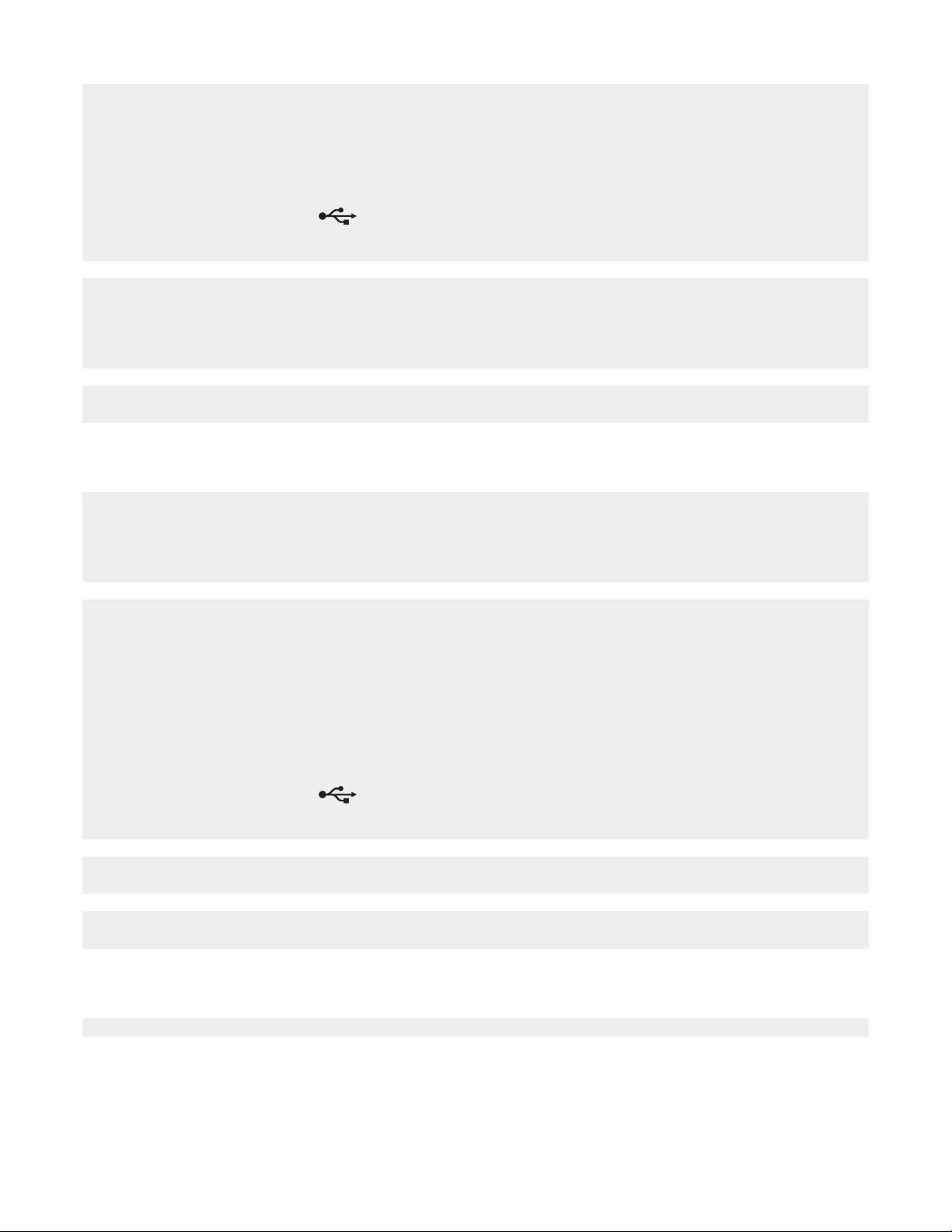
3 Ethernet ケーブルのもう一方の端をネットワークハブまたは壁のコネクタにしっかりと差し込みます。
USB ケーブルも使用している場合は、以下の手順に従います。
1 USB ケーブルに傷などがないかチェックします。
2 USB ケーブルの長方形のプラグをコンピュータの USB ポートにしっかりと差し込みます。
USB ポートには USB マーク
が表示されています。
3 USB ケーブルの正方形のプラグを、プリンタの背面の USB ポートにしっかりと差し込みます。
以下の場合は、プリントサーバーのセットアップマニュアルを参照してください。
• プリントサーバーの電源ランプが点灯していない。
• USB ケーブルがプリントサーバーに接続されていない。
• プリントサーバーが電源に接続されていない。
以上の操作を実行しても問題が解決しない場合は、プリンタソフトウェアをアンインストールしてから、再イン
ストールします。詳細については、102 ページの「ソフトウェアの削除と再インストール」を参照してください。
ネットワークプリンタで印刷できない
以下の場合は、プリントサーバーのセットアップマニュアルを参照してください。
• プリントサーバーの電源ランプが点灯していない。
• USB ケーブルがプリントサーバーに接続されていない。
• プリントサーバーが電源に接続されていない。
1 Ethernet ケーブルに傷などがないかチェックします。
2 Ethernet ケーブルの一方の端をプリンタにしっかりと差し込みます。
3 Ethernet ケーブルのもう一方の端をネットワークハブまたは壁のコネクタにしっかりと差し込みます。
USB ケーブルも使用している場合は、以下の手順に従います。
1 USB ケーブルに傷などがないかチェックします。
2 USB ケーブルの長方形のプラグをコンピュータの USB ポートにしっかりと差し込みます。
USB ポートには USB マーク
が表示されています。
3 USB ケーブルの正方形のプラグを、プリンタの背面の USB ポートにしっかりと差し込みます。
システムサポート担当者に問い合わせて、プリンタが正しく動作しているネットワークに接続されていることを
確認します。
プリンタが電源に接続され、電源がオンになっていることを確認します。詳細については、77 ページの「電源ボ
タンのランプが点灯しない」を参照してください。
ネットワーク名が一覧に表示されない
SSID がブロードキャストされていません。正しいセキュリティキーを使用していることを確認します。
93
Page 94

紙づまりと給紙不良に関するトラブルシューティング
プリンタに紙づまりがある
用紙を取り除くには、以下の手順に従います。
1 背面ドアを開きます。
2 用紙をしっかり持ち、静かに引き出します。
3 背面ドアを閉じます。
4 ボタンを押します。
プリンタの前面から用紙に手が届く場合は、以下の手順に従います。
1 排紙トレイを持ち上げます。
2 用紙をしっかり持ち、静かに引き出します。
3 排紙トレイを下ろします。
4 ボタンを押します。
ADF に紙づまりがある
1 ADF の左側の切れ込みを持って開き、引き上げます。
2 用紙をしっかり持ち、静かに引き出します。
3 ADF を閉じます。
4 ボタンを押します。
給紙ミスが起こる
普通紙やそれ以外の用紙が正しく送り込まれない場合や、2 枚以上給紙される場合は、以下の解決方法を試してく
ださい。
プリンタに少なめの用紙をセットします。
以下についての詳細は、36 ページの「さまざまな種類の用紙をセットする」を参照してください。
• 用紙の種類別のセット可能枚数
• プリンタでサポートされる用紙別のセット手順
印刷面を下に向けて用紙をセットします。
インクの汚れを防ぐには、排紙されたらすぐに排紙トレイから用紙を取り出してインクが乾いてから重ねます。
しわのない新しい用紙のみを使用します。
94
Page 95
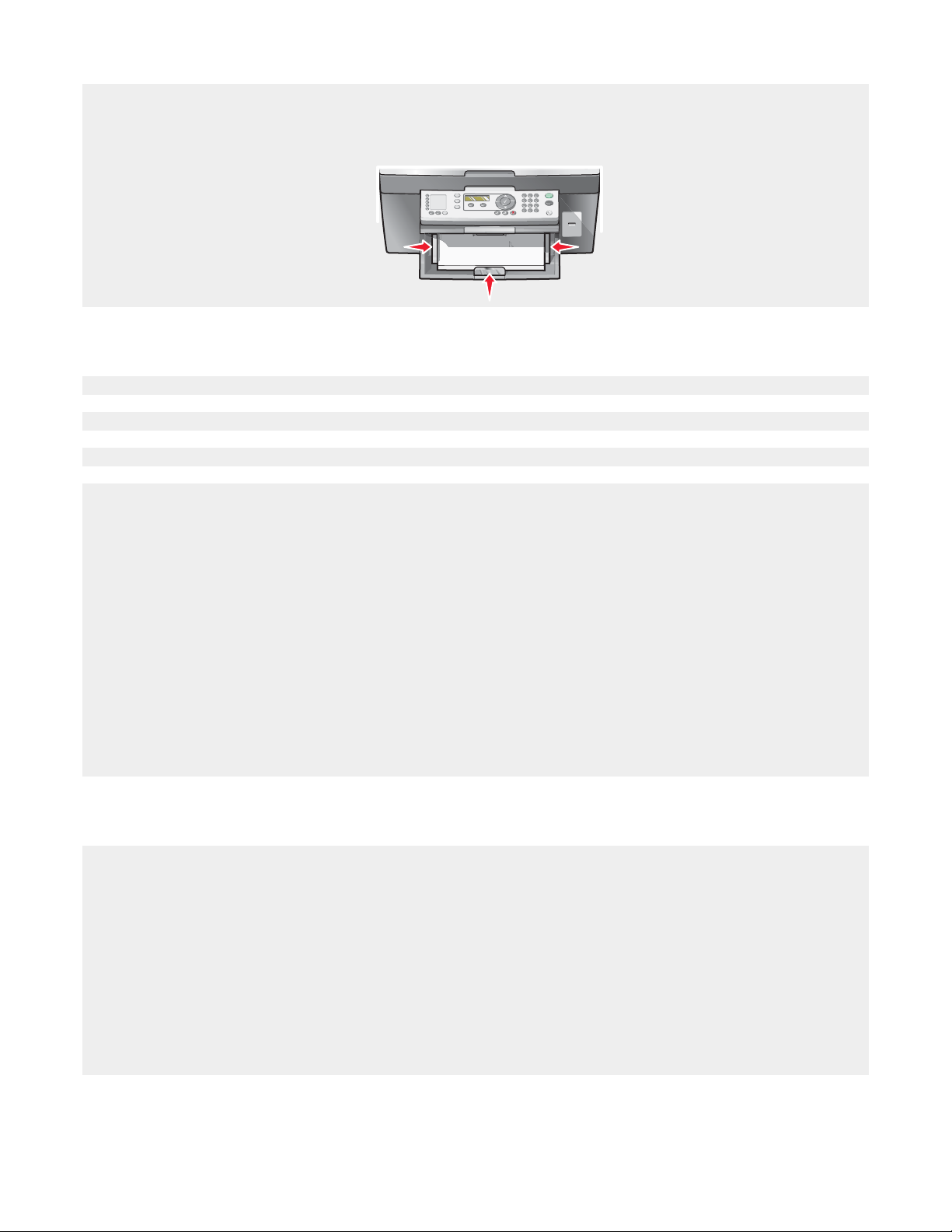
以下の手順で用紙ガイドを調整します。
• 幅が 8.5 インチ未満の用紙を使用する場合
• 用紙の両端に合わせて、用紙が曲がっていないことを確認します。
普通紙、封筒、それ以外の用紙がプリンタに給紙されない
紙づまりがある場合は、プリンタのどの部分で紙づまりしているか確認します。
普通紙以外の用紙が正しくセットされていることを確認します。
一度に 1 枚の普通紙、封筒、それ以外の用紙をセットしてみます。
プリンタが通常使うプリンタにセットされ、一時停止していないことを確認します。
1 以下のボタンをクリックして、それぞれの操作を行います。
• Windows XP Professional の場合、[スタート]ボタンをクリックして、[プリンタと FAX]をクリック
します。
• Windows XP Home の場合、[スタート]、[コントロール パネル]、[プリンタと FAX]の順にクリッ
クします。
• Windows 2000 の場合、[スタート]、[設定]、[プリンタ]の順にクリックします。
• Windows 98/Me の場合、[スタート]、[設定]、[プリンタ]の順にクリックします。
2 お使いのプリンタ名をダブルクリックします。
3 [プリンタ]をクリックします。
•[一時停止]の横にチェックマークがないことを確認します。
•[通常使うプリンタに設定]の横にチェックマークがあることを確認します。
バナー紙がつまる
1 電源ボタンを押してプリンタの電源をオフにします。
2 プリンタにつまっているバナー紙を取り除きます。
バナー紙の印刷で紙づまりが発生しないようにするには、以下の手順に従います。
• バナー紙は必要な枚数だけセットします。
• 紙づまりを発生させずにプリンタに続けて用紙を送るには、以下の設定を選択します。
1 ドキュメントを開いた状態で[ファイル]、[印刷]の順にクリックします。
2 [プロパティ]、[設定]、[オプション]、または[セットアップ]をクリックします。
3 [用紙サイズ]タブを選択します。
4[用紙サイズ]で[バナー]を選択します。
95
Page 96

5 用紙のサイズには[US レター(バナー)]または[A4(バナー)]を選択します。
6[印刷工房]タブで[バナー]を選択します。
エラーメッセージ
黒 少量/カラー 少量/フォト 少量
1 表示されているインクレベルをチェックして、必要に応じて新しいカートリッジを取り付けます。「インク少
量」警告は、カートリッジのインクレベルが約 25%、15%、および 10% になったときに表示されます。
消耗品の注文については、75 ページの「消耗品を注文する」を参照してください。
2 ボタンを押して操作を続けます。
つまった紙を取り除く
94 ページの「プリンタに紙づまりがある」を参照してください。
ADF の紙づまりを取り除く
94 ページの「ADF に紙づまりがある」を参照してください。
左のカートリッジエラー/右のカートリッジエラー
以下のカートリッジエラーが含まれます。
• 左カートリッジがちがいます/右カートリッジがちがいます
• 1205(左カートリッジ)
• 1206(右カートリッジ)
1 表示されたカートリッジを取り外します。
2 電源コードをコンセントから抜きます。
3 電源コードをコンセントにもう一度接続します。
4 電源ボタンのランプが点灯しない場合は、電源ボタンを押します。
5 カートリッジを取り付けなおします。
6 以下の手順に従います。
• エラーが再度表示されない場合は、問題が解決しました。
• エラーが再度表示される場合は、カートリッジを新品と交換します。
カートリッジエラー
以下のカートリッジエラーが含まれます。
• 1203
• 1204
• 120F
96
Page 97

手順 1
1 カートリッジを取り外します。
2 電源コードをコンセントから抜きます。
3 電源コードをコンセントにもう一度接続します。
4 電源ボタンのランプが点灯しない場合は、電源ボタンを押します。
5 カートリッジを取り付けなおします。
6 以下の手順に従います。
• エラーが再度表示されない場合は、問題が解決しました。
• エラーが再度表示される場合は、カートリッジのどちらかが正しく機能していません。手順 2 に進みま
す。
手順 2
この手順では、どちらのカートリッジが正しく機能していないか確認します。
1 カートリッジを取り外します。
2 電源コードをコンセントから抜きます。
3 電源コードをコンセントにもう一度接続します。
4 電源ボタンのランプが点灯しない場合は、電源ボタンを押します。
5 ブラックカートリッジ(またはフォトカートリッジ)を取り付けなおします。
6 以下の手順に従います。
• エラーが再度表示される場合は、ブラックカートリッジ(またはフォトカートリッジ)を新品と交換しま
す。
• エラーが再度表示されない場合は、カラーカートリッジを取り付けなおします。
7 エラーが再度表示される場合は、カラーカートリッジを新品と交換します。
カートリッジホルダーの障害物を取り除く
1 メンテナンスカバーを持ち上げます。
2 カートリッジホルダーの移動範囲にある異物を取り除きます。
3 固定カバーが閉まっていることを確認します。
4 メンテナンスカバーを閉じます。
5 ボタンを押します。
97
Page 98

1 電源ボタンを押してプリンタの電源をオフにします。
2 電源コードをコンセントから抜きます。
3 メンテナンスカバーを持ち上げます。
4 両方のカートリッジを取り外します。詳細については、70 ページの「使用済みのカートリッジを取り外す」
を参照してください。
5 固定カバーが閉まっていることを確認します。
6 メンテナンスカバーを閉じます。
7 電源コードをコンセントにもう一度接続します。
8 電源ボタンを押してプリンタの電源をオンにします。
9 カートリッジを取り付けなおします。詳細については、71 ページの「カートリッジを取り付ける」を参照し
てください。
左のカートリッジがありません/右のカートリッジがありません
片側または両側のカートリッジがないか、正しく取り付けられていません。詳細については、71 ページの「カー
トリッジを取り付ける」を参照してください。
メモ:
• カラーカートリッジだけが取り付けられている場合、カラーコピーを作成できます。
• ブラックカートリッジだけが取り付けられている場合、モノクロのドキュメントを印刷できます。
• フォトカートリッジだけが取り付けられている場合、コピーまたは印刷を行うことはできません。
• エラーメッセージを解除するには、 ボタンを押します。
エラー:1104
1 カートリッジを取り外します。
2 ブラックカートリッジまたはフォトカートリッジを左のホルダーに取り付けなおします。
3 カラーカートリッジを右のホルダーに取り付けなおします。
98
Page 99

カートリッジ調整に関するトラブル
1 カートリッジを取り外します。
2 ラベルやテープが取り外されていることを確認します。
1
2
3 カートリッジを取り付けなおします。
4 ボタンを押して、カートリッジを調整します。
カートリッジの調整には、しわのない普通紙のみを使用してください。
使用済みの用紙にしわがあると、プリンタがしわを検出してアライメントエラーのメッセージが表示される場合
があります。
FAX エラー
FAX 機器の通信が中断されました。
FAX を再送信します。電話回線の接続状態に問題がある場合があります。
FAX モードに対応していません
受信側の FAX 機が送信しようとした FAX のタイプをサポートしていません。以下の操作を行います。
• スキャン解像度がサポートされていない場合、スキャン解像度を低く設定します。
1 操作パネルの[FAX モード]ボタンを押します。
2 [品質]ボタンを押します。
3 ボタンまたは ボタンを何回か押して、低めの品質を表示します。
4 ボタンを押します。
• リーガルサイズの用紙がサポートされていない場合、原稿をレターサイズに再設定します。
接続に失敗
FAX を再送信します。電話回線の接続状態に問題がある場合があります。
FAX の送信先の電話番号に電話をかけ、正しく機能しているかどうか確認します。
電話が話し中の場合、通話が終了してから FAX を送信します。
99
Page 100

プリンタでダイヤルトーンが検出されていることを確認します。
• 53 ページの「トーンを聞きながら FAX を送信する(オンフックダイヤル)」を参照してください。
•[電話回線]の設定を確認します。
1 ダイヤルトーンを耳で確認します。ダイヤルトーンが聞こえるのにプリンタがダイヤルせずに回線を切断
する場合、ダイヤルトーンが認識されていません。
2 操作パネルの[FAX モード]ボタンを押します。
3 ボタンを押します。
4 ボタンまたは ボタンを何回か押して、[送信設定]を表示します。
5 ボタンを押します。
6 ボタンまたは ボタンを何回か押して、[電話回線]を表示します。
7 ボタンを押します。
8 ボタンまたは ボタンを何回か押して、使用する回線を表示します。
9 ボタンを押して、設定を保存します。
電話回線に問題があります
電話が話し中の場合、通話が終了してから FAX を送信します。
必要に応じて、以下のハードウェアのケーブルがしっかりと接続されていることを確認します。
• 電源部
• 電話機
• 受話器
• 留守番電話
FAX モデムはアナログデバイスです。デジタル電話サービスを使用するには、プリンタに特定のデバイスを接続
する必要があります。
• ISDN 電話サービスを使用している場合、ISDN ターミナルアダプタのアナログ電話ポート(R インターフェ
ースポート)にプリンタを接続します。詳細および R インターフェースポートへの接続については、ISDN プ
ロバイダにお問い合わせください。
• DSL を使用している場合、アナログでの使用をサポートしている DSL フィルタまたはルーターに接続しま
す。詳細については、DSL プロバイダにお問い合わせください。
• PBX 電話サービスを使用している場合、PBX のアナログ接続部に接続していることを確認します。アナログ
接続部がない場合、FAX 機用のアナログ電話回線を設置することを検討します。PBX 電話サービスを使用し
ている場合の FAX 送信の詳細については、59 ページの「PBX 経由で FAX を使用するために設定する」を参
照してください。
受信側の FAX 機に問題があります
FAX を再送信します。電話回線の接続状態に問題がある場合があります。
送信速度を低く設定します。
1 操作パネルの[FAX モード]ボタンを押します。
2 ボタンを押します。
100
